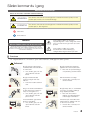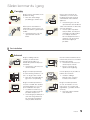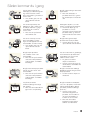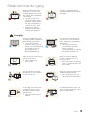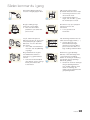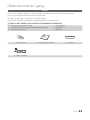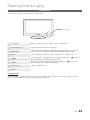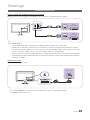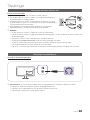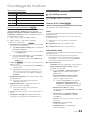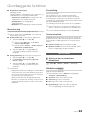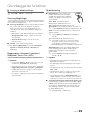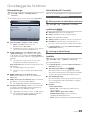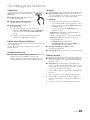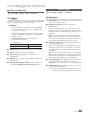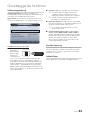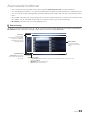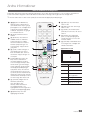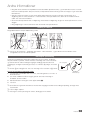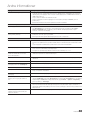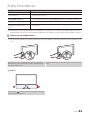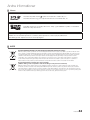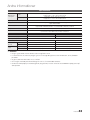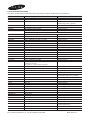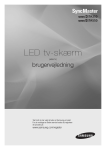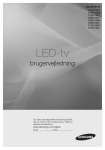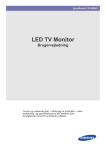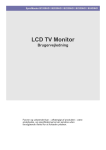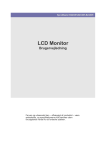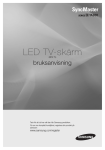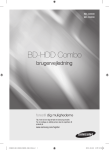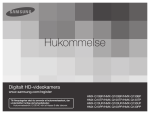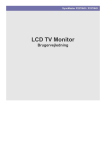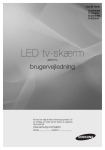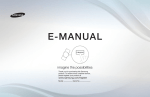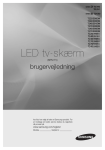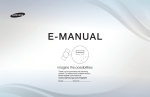Download Samsung T22A300 Brugervejledning
Transcript
TA300
LED tv-skærm
(MFM TV)
brugervejledning
Tak fordi du har valgt at købe et Samsung-produkt.
For at modtage en bedre service bedes du registrere
dit produkt på
www.samsung.com/register
Figurer og illustrationer i denne brugervejledning er kun til reference og kan afvige fra produktets virkelige udseende.
Produktdesign og -specifikationer kan ændres uden forudgående varsel.
Bemærkning om digitalt tv
1.
2.
3.
4.
5.
6.
Funktioner i forbindelse med digitalt tv (DVB) er kun tilgængelige i lande/områder, hvor der udsendes digitale, terrestriske DVB-T (MPEG2 og MPEG4
AVC) udsendelser, eller hvor du har adgang til en kompatibel DVB-C (MPEG2 og MPEG4 AAC) kabel-tv-tjeneste. Spørg din lokale forhandler om
muligheden for at modtage DVB-T- eller DVB-C-signaler.
DVB-T er den europæiske konsortiumstandard for udsendelse af digitalt terrestrisk tv, og DVB-C er standarden for udsendelse af digitalt tv via kabel.
Selvom dette tv opfylder de nyeste DVB-T- og DVB-C-standarder pr. [august 2008], kan kompatibilitet med fremtidigt digitalt terrestrisk tv (DVB-T) og
kabel-tv (DVB-C) ikke garanteres.
Afhængigt af de lande/områder, hvor dette tv-apparat anvendes, opkræver visse kabel-tv-operatører et ekstra gebyr for en sådan tjeneste, og du skal
muligvis acceptere deres vilkår og betingelser for deres virksomhed.
Visse digital tv-funktioner er ikke tilgængelige i visse lande eller områder, og DVB-C fungerer måske ikke korrekt med nogle leverandører.
For flere informationer bedes du kontakte dit lokale Samsung kundeservicecenter.
✎✎ Tv'ets modtagekvalitet er muligvis påvirket på grund af de forskellige landes udsendelsesmetoder. Kontakt SAMSUNG-forhandleren eller
Samsungs Kundeservice for at undersøge, om tv'ets ydelse kan forbedres ved at omkonfigurere tv'ets opsætning.
Advarsel om stillbilleder
Undgå at vise stillbilleder (f.eks. jpeg-billedfiler) eller stillbilledelementer (f.eks. tv-programmets logo, panorama- eller 4:3-billedformater, børs- eller
nyhedsbjælke nederst på skærmen osv.) på skærmen. En konstant visning af stillbilleder kan medføre skyggeeffekter på skærmen, som påvirker
billedkvaliteten. For at nedsætte risikoen for denne påvirkning skal du følge nedenstående anbefalinger:
• Undgå at vise samme tv-kanal i længere tid ad gangen.
• Prøv altid at vise et billede på fuld skærm, brug menuen for tv'ets indstillede billedformat for at få den bedste overensstemmelse.
• Reducer lysstyrke- og kontrastværdierne til et minimum for at opnå den ønskede billedkvalitet, da værdier herover kan øge udbrændingsprocessen.
• Brug alle de tv-funktioner, der er udviklet til at reducere billedindbrænding og skærmudbrænding, hyppigt. Der henvises til det relevante afsnit i
brugervejledningen for flere informationer.
Sikring af installationspladsen
Overhold de krævede afstande mellem produktet og andre genstande (f.eks. vægge) for at sikre korrekt ventilation.
I modsat fald kan det medføre brand eller et problem med produktet pga. en øget indre temperatur i produktet.
✎✎ Det virkelige udseende af tv'et kan være anderledes end på billederne i denne vejledning. Det afhænger af modellen.
✎✎ Pas på, når du rører ved tv'et. Nogle dele kan være ganske varme.
Montering med stativ.
Montering med vægbeslag.
10 cm
10 cm
10 cm
10 cm
10 cm
10 cm
10 cm
• Der opkræves muligvis et administrationsgebyr, hvis
–– (a) en tekniker tilkaldes på din foranledning, og der ikke er nogen fejl ved produktet
(f.eks. hvis du ikke har læst denne brugervejledning).
–– (b) du indleverer enheden til et servicecenter, og der ikke er nogen fejl ved produktet
(f.eks. hvis du ikke har læst denne brugervejledning).
• Du får oplyst administrationsgebyrets beløb, inden noget arbejde eller besøg i hjemmet udføres.
Dansk
2
Indhold
Sådan kommer du i gang
4
4
11
12
13
Sikkerhedsforanstaltninger
Tilbehør
Kontrolpanelet
Visning af fjernbetjeningen
Tilslutninger
14
14
14
15
16
16
18
Tilslutning til en antenne
Plug & Play-funktionen (første opsætning)
Tilslutning til en AV-enhed
Tilslutning til en Fælles Interface-slot
Tilslutning til en lydenhed og pc
Ændring af indgangskilde
Grundlæggende funktioner
18
19
19
21
22
25
27
30
Sådan navigerer du i menuerne
Brug af knappen INFO (Now & Next Guide)
Brug af menuen Kanal
Menuen Kanal
Menuen Billede
Menuen Lyd
Systemmenu
Menuen Support
18
Avancerede funktioner
Andre informationer
36
37
38
38
39
43
DANSK
32
36
32 Brug af Mit indhold
Tekst-tv-funktion for analog kanal
Montering af vægbeslag/skrivebordssokkel
Samling af kablerne
Kensington-tyverisikring
Fejlfinding
Specifikationer
Kontroller symbolet!
t
TOOLS
Denne funktion kan anvendes, hvis
du trykker på knappen TOOLS på
fjernbetjeningen.
Bemærk
Trin-for-trin-vejledning
Dansk
3
Sådan kommer du i gang
Sikkerhedsforanstaltninger
Ikoner der anvendes ved sikkerhedsforanstaltninger
Advarsel
Hvis du ikke overholder de forholdsregler, der er mærket med dette symbol, kan det
medføre personskade, evt. med døden til følge.
FORSIGTIG
Hvis du ikke overholder de forholdsregler, der er mærket med dette symbol, kan det
medføre person- eller tingskade.
Udfør ikke.
Skal efterleves.
Dette symbol indikerer, at der findes
højspænding inden i. Det er farligt med enhver
form for kontakt med nogen intern del i dette
produkt.
FORSIGTIG
MÅ IKKE ÅBNES: RISIKO FOR ELEKTRISK STØD
FORSIGTIG: BAGPANELET MÅ IKKE FJERNES, DA DER ER RISIKO
FOR ELEKTRISK STØD. DER ER INGEN INDVENDIGE DELE, DER KAN
REPARERES AF BRUGEREN. ALLE REPARATIONER SKAL OVERLADES TIL
KVALIFICERET PERSONALE.
Dette symbol fortæller dig, at vigtig
dokumentation vedrørende brug og
vedligeholdelse følger med dette produkt.
¦¦ Om strøm
✎✎ Følgende billeder er som reference og kan være anderledes, afhængigt af modeller og lande.
Advarsel
!
Undgå at bruge et beskadiget
strømkabel eller strømstik eller en
løs stikkontakt.
yy Hvis det ikke gøres, kan der
opstå elektrisk stød eller
brand.
Undgå at tilslutte flere elektriske
apparater til en enkelt stikkontakt.
yy Ellers kan der opstå brand pga.
overophedning af stikkontakten.
Undgå at tilslutte/frakoble
strømforsyningen med våde
hænder.
yy Dette kan medføre elektrisk
stød.
Sæt strømstikket forsvarligt i.
yy Hvis det ikke overholdes, kan
det føre til brand.
!
Sørg for at tilslutte strømkablet til
et stikkontakt med jord (kun for
udstyr i isoleringsklasse 1).
yy Hvis det ikke gøres, kan der
opstå elektrisk stød eller
personskade.
Undgå at bøje eller sno strømkablet
for meget, og undgå at anbringe
tunge objekter på kablet.
yy Ellers kan det resultere i
elektrisk stød eller brand pga.
et beskadiget strømkabel.
Hold strømkablet og produktet
borte fra varmekilder.
yy Hvis det ikke gøres, kan der
opstå elektrisk stød eller
brand.
Hvis benene på strømstikket eller
stikkontakten er dækket med støv,
så aftør med en tør klud.
yy Hvis det ikke overholdes, kan
det føre til brand.
!
Dansk
4
Sådan kommer du i gang
Forsigtig
Undgå at fjerne strømstikket, mens
produktet er i brug.
y Ellers kan det beskadige
produktet pga. elektrisk stød.
!
Når du fjerner strømstikket fra
stikkontakten, skal du sørge for at
holde i strømstikket og ikke trække
i kablet.
y Hvis det ikke gøres, kan der
opstå elektrisk stød eller
brand.
!
!
Sørg for kun at anvende det
strømkabel, som vi har leveret.
Endvidere må du ikke anvende
strømkablet til andre elektriske
apparater.
y Hvis det ikke gøres, kan der
opstå elektrisk stød eller brand.
Tilslut strømstikket til en stikkontakt,
der er let adgang til.
y Hvis der opstår et problem
med produktet, skal du fjerne
strømstikket fra stikkontakten
for at afbryde strømmen
helt. Du afbryder ikke helt for
strømmen, når du anvender
tænd/sluk-knappen på
produktet.
¦ Ominstallation
Advarsel
Undgå at anbringe tændte
stearinlys, insekticider eller
cigaretter på produktet, og
installer ikke produktet tæt på en
varmekilde.
y Hvis det ikke overholdes, kan
det føre til brand.
Undgå at installere produktet på
et sted med dårlig ventilation, som
f.eks. i en bogreol eller et skab.
y Ellers kan det medføre brand
pga. intern overophedning.
Undgå at installere produktet et
sted, der er ustabilt eller udsættes
for kraftige vibrationer, som f.eks.
på en ustabil eller skrå hylde.
y Produktet kan falde ned, og
dette man medføre skade på
produktet eller personer.
y Hvis du bruger produktet på et
sted med mange vibrationer,
kan det medføre problemer
med produktet eller brand.
!
!
!
Bed en installationstekniker eller en
relevant virksomhed om at installere
produktet på væggen.
y Hvis det ikke overholdes, kan
det føre til personskade.
y Sørg for at anvende det
specificerede vægbeslag.
Hold de plasticposer, produktet er
pakket i, borte fra børn.
y Hvis børn anbringer
plasticposerne over deres
hoveder, kan de kvæles.
Undgå at installere produktet
et sted, der udsættes for støv,
fugt (sauna), olie, røg eller vand
(regndråber), og installer det ikke i
et køretøj.
y Dette kan medføre elektrisk
stød eller brand.
Dansk
5
Sådan kommer du i gang
!
Undgå at installere produktet et
sted, der udsættes for direkte
sollys, og installer ikke produktet
tæt på en varmekilde, som f.eks.
bål eller varmekilder.
y Dette kan nedsætte
produktets levetid eller
medføre brand.
Undgå at installere produktet i en
højde, hvor børn nemt kan nå det.
y Hvis et barn rører ved
produktet, kan det falde
ned, og dette kan medføre
personskade.
y Da den forreste del er tungere,
skal du installere produktet på
en flad og stabil overflade.
Bøj udendørsdelen af
antennekablet nedad på det sted,
hvor det føres ind, så der ikke
løber regnvand ind.
y Hvis der trænger regnvand ind
i produktet, kan det resultere i
stød eller brand.
Monter antennen med rigelig
afstand til højspændingskabler.
y Hvis antennen berører
eller falder ned på et
højspændingskabel, kan det
medføre elektrisk stød eller
brand.
!
Forsigtig
!
SAMSUNG
!
Tab ikke produktet, når du flytter
det.
y Dette kan medføre
problemer for produktet eller
personskade.
Anbring ikke produktet med forsiden
nedad på gulvet.
y Dette kan beskadige produktets
panel.
Hvis du installerer produktet i en
reol eller på en hylde, skal du
sørge for, at produktets front ikke
stikker ud af reolen eller hylden.
y Ellers kan det medføre, at
produktet falder ned og
resulterer i fejlfunktion eller
personskade.
y Sørg for at anvende et skab
eller en hylde, der er velegnet
til produktets størrelse.
Vær forsigtig, når du sætter
produktet ned.
y Ellers kan det medføre
problemer for produktet eller
personskade.
!
Hvis produktet installeres et sted,
hvor driftsbetingelserne varierer
meget, kan der opstå alvorlige
kvalitetsproblemer pga. det
omgivende miljø. Er det tilfældet,
skal du først installere produktet,
når du har drøftet sagen med en af
vores serviceteknikere.
y Steder, der udsættes for
mikroskopisk støv, kemikalier,
for høje eller for lave
temperaturer, høj fugtighed
eller steder, hvor produktet
anvendes kontinuerligt i lang
tid mv.
Dansk
6
Sådan kommer du i gang
¦ Omrengøring
Advarsel
!
Fjern strømkablet, inden du rengør
produktet.
y Hvis det ikke gøres, kan der
opstå elektrisk stød eller
brand.
Når du rengør produktet, må du
ikke spraye vand direkte over
produktets dele.
y Sørg for, at der ikke kommer
vand ind i produktet.
y Ellers kan det medføre brand,
elektrisk stød eller problemer
med produktet.
Undgå at spraye rengøringsmiddel
direkte på produktet.
y Dette kan medføre misfarvning
eller revner i produktets ydre,
eller panelet kan falde af.
Ved rengøring af produktet skal
du først frakoble strømstikket og
rengøre produktet med en blød,
tør klud.
y Undgå at bruge kemikalier,
f.eks. voks, benzol, alkohol,
fortynder, insekticider,
duftmidler, smøremidler eller
rengøringsmidler, når du rengør
produktet.
Forsigtig
!
Brug en blød klud fugtet med et
rengøringsmiddel, der udelukkende
er beregnet til skærme, og aftør
produktet.
y Hvis du ikke har et
rengøringsmiddel, der
udelukkende er beregnet til
skærme, kan du fortynde
et rensemiddel med vand
i forholdet 1:10, inden du
rengør produktet.
!
Dette kan medføre, at det ydre
bliver deformeret, eller at print
forsvinder.
Da produktets ydre let ridses, skal
du huske at bruge en ren klud.
!
¦ Ombrugen
Advarsel
Da der er højspænding i produktet,
må du aldrig selv adskille, reparere
eller modificere produktet.
y Ellers kan der opstå brand
eller elektrisk stød.
y Hvis produktet skal
repareres, skal du kontakte et
servicecenter.
!
Når du flytter produktet, skal
du slukke, fjerne strømstikket,
antennekablet og andre kabler, der
er tilsluttet til produktet.
y Ellers kan det resultere i
elektrisk stød eller brand pga.
et beskadiget strømkabel.
Dansk
7
Sådan kommer du i gang
!
!
Hvis produktet udsender en
mærkelig lyd, en brændt lugt eller
røg, skal du med det samme
fjerne strømstikket og kontakte et
servicecenter.
yy Hvis det ikke gøres, kan der
opstå elektrisk stød eller
brand.
Undgå, at børn hænger i eller klatrer
på produktet.
yy Ellers kan det betyde, at
produktet falder ned, og dette
kan medføre personskade eller
død.
Hvis du taber produktet, eller
kabinettet er gået i stykker, skal
du afbryde strømmen og tage
strømstikket ud. Kontakt et
servicecenter.
yy Ellers kan der opstå brand
eller elektrisk stød.
Anbring ikke objekter, som f.eks.
legetøj og småkager, på produktet.
yy Hvis et barn bøjer sig over
produktet for at nå en
genstand, kan genstanden eller
produktet vælte, og dette kan
medføre kvæstelse eller endda
død.
Hvis der er tordenvejr, skal du
fjerne strømkablet og under
ingen omstændigheder røre ved
antennekablet, da dette er farligt.
yy Hvis det ikke gøres, kan der
opstå elektrisk stød eller
brand.
Undgå at tabe genstande på
produktet eller støde produktet.
yy Hvis det ikke gøres, kan der
opstå elektrisk stød eller brand.
Undgå at flytte produktet
ved at trække i strøm- eller
antennekablet.
yy Ellers kan der opstå elektrisk
stød, brand eller problemer
med produktet, fordi kablet
beskadiges.
Undgå at løfte eller flytte produktet
ved kun at holde i strøm- eller
antennekablet.
yy Ellers kan der opstå elektrisk
stød, brand eller problemer
med produktet, fordi kablet
beskadiges.
Pas på ikke at blokere
ventilationsåbninger med duge
eller gardiner.
yy Ellers kan det medføre brand
pga. intern overophedning.
!
GAS
!
Hvis der forekommer en gaslækage,
må du ikke berøre produktet eller
strømstikket, men skal i stedet
udlufte med det samme.
yy En gnist kan resultere i
eksplosion eller brand.
yy Hvis det tordner eller lyner, må
du ikke berøre strømkablet eller
antennekablet.
Undgå at anvende eller anbringe
brændbare sprayer eller genstande
tæt på produktet.
yy Det kan resultere i eksplosion
eller brand.
!
100
Undgå at indsætte metalobjekter,
som f.eks. spisepinde, mønter eller
hårnåle eller brændbare objekter
i produktet (ventilationsåbninger,
porte mv.).
yy Hvis der kommer vand
eller fremmedlegemer ind i
produktet, skal du slukke for
det, fjerne strømkablet og
kontakte et servicecenter.
yy Ellers kan det medføre
problemer med produktet,
elektrisk stød eller brand.
Dansk
8
Sådan kommer du i gang
Undgå at anbringe beholdere
med væske, som f.eks. vaser,
urtepotter, drikkevarer, kosmetik
eller medicin, eller metalobjekter
over produktet.
y Hvis der kommer vand
eller fremmedlegemer ind i
produktet, skal du slukke for
det, fjerne strømkablet og
kontakte et servicecenter.
y Ellers kan det medføre
problemer med produktet,
elektrisk stød eller brand.
Tryk ikke for hårdt på produktet.
Produktet kan blive deformeret eller
beskadiget.
Visning af et stillbillede i lang tid
kan muligvis skabe en permanent
billede eller plet på skærmen.
y Hvis du ikke anvender
produktet i lang tid, skal du
indstille den strømbesparende
tilstand eller anvende en
pauseskærm med en
bevægelig billedtilstand.
Hvis du ikke anvender produktet
i lang tid, f.eks. når du forlader dit
hjem, skal du fjerne strømkablet fra
stikkontakten.
y Ellers kan der forekomme
støvopsamling og medføre
brand, der skyldes
overophedning eller kortslutning
eller medføre elektrisk stød.
Forsigtig
!
-_!
Indstil den relevante opløsning og
frekvens for produktet.
y Ellers kan det føre til
personskade.
Undgå at vende produktet på
hovedet, og flyt det ikke ved at
holde fat i foden.
y Dette kan medføre, at produktet
falder og medføre produkt- eller
personskade.
Hvis du vedvarende anvender
produktet på en for kort afstand,
kan du skade dit syn.
Undgå at anvende en luftfugter eller
vandkedel tæt på produktet.
y Hvis det ikke gøres, kan der
opstå elektrisk stød eller brand.
Det er vigtigt, at du hviler øjnene
(5 minutter hver time), når du
anvender produktets skærm i
lange perioder.
y Dette vil nedsætte øjnenes
træthed.
Da skærmpanelet bliver varmt, når
du har anvendt det i lang tid, må du
ikke røre ved produktet.
!
!
!
Dansk
9
Sådan kommer du i gang
Gem mindre tilbehørsdele på et
sted, der er utilgængeligt for børn.
!
!
Vær forsigtig, når du justerer
produktets vinkel eller fodens højde.
yy Hvis din finger sidder fast, kan
du komme til skade.
yy Hvis produktet hældes for
meget, kan det vælte, og dette
kan medføre personskade.
Undgå at anbringe tunge
genstande over produktet.
yy Ellers kan det medføre
problemer for produktet eller
personskade.
Skru ikke for højt op for lydstyrken
ved brug af hoved- eller
øretelefoner.
yy For høj lyd kan føre til
høreskader.
Pas på, at børn ikke placerer
batteriet i munden, når det er taget
ud af fjernbetjeningen. Opbevar
batteriet et sted, hvor børn ikke
kan nå dem.
yy Hvis et barn har haft batteriet
i munden, skal du øjeblikkeligt
søge læge.
Ved udskiftning af batteriet skal du
isætte det med rigtig polaritet (+, -).
yy Hvis det ikke gøres, kan
batteriet blive beskadiget,
eller det kan forårsage brand,
personskade eller skade som
følge af lækage af batterivæske.
Brug udelukkende de angivne
standardbatterier. Undlad at
anvende nye og gamle batterier
sammen.
yy Dette kan føre til batteribrud
eller -lækage og kan forårsage
brand, personskade eller
kontamination.
!
!
Batterierne (og genopladelige
batterier) er ikke almindeligt affald
og skal returneres til genbrug.
Kunden er ansvarlig for returnering
af de brugte eller genopladelige
batterier til genbrug.
yy Kunden kan returnere de brugte
eller genopladelige batterier
til et offentligt genbrugscenter
eller til en forretning, der
sælger samme type batteri eller
genopladeligt batteri.
Dansk
10
Sådan kommer du i gang
Tilbehør
✎ Kontroller, at følgende dele leveres sammen med dit tv. Kontakt forhandleren, hvis der mangler nogle dele.
✎ Farve og form på elementer kan variere fra model til model.
✎ Kabler, der ikke følger med i pakken, kan anskaffes separat.
✎ Kontroller, at der ikke er gemt tilbehør i emballagematerialer, når du åbner æsken.
[PASPÅ:ISÆTSIKKERT,SÅDENIKKEKANFJERNESFRAAPPARATET
y Fjernbetjening og batterier (2 x AAA)
y Garantibevis / sikkerhedsvejledning (ikke tilgængelig alle steder)
y Sokkelstik / skrue (4 stk.)
y Brugervejledning
y Rengøringsklud
y Strømkabel
y Sokkelfod
y Hurtig opsætningsvejledning
y Kabelholder
y HDMI / DVI-kabel
Dansk
11
Sådan kommer du i gang
Kontrolpanelet
✎✎Produktets farve og form kan variere fra model til model.
Betjeningspanel
Strømindikator
Blinker og slukkes, når der er tændt, og lyser i standbytilstand.
Fjernbetjeningssensor
Ret fjernbetjeningen mod dette sted på dit tv.
SOURCEE
Skifter mellem alle tilgængelige indgangskilder. På skærmmenuen kan du bruge
denne knap, ligesom du bruger knappen ENTERE på fjernbetjeningen.
MENU
Viser en skærmmenu (OSD = On Screen Display) med tv'ets funktioner.
Y
z
Justerer lydstyrken. På skærmmenuen skal du bruge knapperne Y, ligesom
du bruger knapperne ◄ og ► på fjernbetjeningen.
Skifter kanal. På skærmmenuen skal du bruge knapperne Y, ligesom du
bruger knapperne ▼ og ▲ på fjernbetjeningen.
P (Tænd/sluk)
Tænder og slukker for tv'et.
Højttaler
-
Standby-tilstand
Tv'et må ikke være i standby i længere tid ad gangen (for eksempel mens du er på ferie). Der bruges stadig en lille smule
strøm, når strømknappen er slukket. Det er bedst at tage ledningen ud.
Dansk
12
Sådan kommer du i gang
Visning af fjernbetjeningen
✎✎Dette er en særlig fjernbetjening til synshandicappede, som har Braille-punkter på knapperne til kanal og lydstyrke.
Viser og vælger de tilgængelige
videokilder.
Tænder og slukker for tv´et.
Giver direkte adgang til kanaler.
Går tilbage til den forrige kanal.
Alternativt kan du vælge Tekst-tv TIL,
Dobbelt, Opdelt eller FRA.
TTX/MIX
Afbryder lyden midlertidigt.
Skifter kanaler.
Justerer lydstyrken.
Viser hovedskærmmenuen.
Viser skærmen Indhold hjem, hvilket
omfatter Se tv, Mit indhold og Kilde.
Viser kanallister på skærmen.
GUIDE
CONTENT
Viser EPG (Electronic Programme Guide).
Viser information på tv-skærmen.
Lynvalg af de mest anvendte funktioner.
Flytter markøren og vælger et element.
Bekræfter indstillingen.
Afslutter menuen.
Vender tilbage til den forrige menu.
Disse knapper er til menuen Kanalliste,
Kanaladministrat., Mit indhold mv.
A
E-MANUAL
B
C
P.SIZE
D
AD/SUBT.
E-MANUAL: Ikke tilgængelig.
P.SIZE: Vælger Billedstørrelsen.
AD/SUBT.: Aktiverer/deaktiverer
lydbeskrivelsen (ikke tilgængelig alle
steder). / Viser digitale undertekster.
Installering af batterier (Batteristørrelse: AAA)
Dansk
13
Tilslutninger
Tilslutning til en antenne
Når du første gang tænder for dit tv, aktiveres de grundlæggende indstillinger automatisk.
✎✎Forudindstilling: Tilslutning til stikkontakten og antennen.
ANT OUT
Strømtilslutning
Plug & Play-funktionen (første opsætning)
Når du tænder for tv'et første gang, viser en række instruktioner på skærmen, som hjælper dig med at konfigurere de
grundlæggende indstillinger. Tryk på knappen POWERP. Plug & Play er kun tilgængelig, når Kilde er indstillet til Tv.
✎✎Inden du tænder for tv'er: Sørg for, at antennekablet er tilsluttet.
✎✎Tryk på den røde knap for at vende tilbage til forrige trin.
1
2
Valg af et sprog
3
Valg af et land
(afhængigt af land)
Valg af tilstanden
Butiksdemo eller
Hjemmebrug
4
Indstilling af
Urtilstand
5
6
Valg af en antenne
7
Få glæde af dit tv.
Valg af en kanal.
POWER
Tryk på knappen ▲ eller ▼, og tryk derefter på knappenENTERE.
Vælg det ønskede sprog til skærmmenuen (OSD = On Screen Display).
Tryk på knappen ◄ eller ►, og tryk derefter på knappen ENTERE.
yy Vælg tilstanden Hjemmebrug. Butikdemo er til brug i butikker.
yy Sæt enhedens indstillinger tilbage fra Butiksdemo til Hjemmebrug
(standard): Tryk på lydstyrkeknappen på tv’et. Når skærmmenuens
lydstyrke vises, skal du trykke på og holde knappen MENU inde i 5
sek.
yy Butikdemo er kun til butiksvisning. Hvis du vælger der, er der flere
funktioner, du ikke kan bruge. Vælg Hjemmebrug, når du ser tv
derhjemme.
Tryk på knappen u eller d, og tryk derefter på knappen ENTERE. Vælg det relevante land.
P
✎✎Når du har valgt landet i menuen Land, forsætter visse modeller muligvis med en
yderligere mulighed for at indstille PIN-koden. Du kan ikke indtaste “0-0-0-0” som din
PIN-kode.
Indstiller Urtilstand automatisk eller manuelt.
yy Auto: Vælg den tidszone, hvor du befinder dig. (afhængigt af land)
yy Manuel: Du kan manuelt indstille aktuel dato og aktuelt klokkeslæt.
Tryk på knappen ▲ eller ▼, og tryk derefter på knappenENTERE.
Vælg den Antennekilde, der skal gemmes.
Tryk på knappen ▲ eller ▼, og tryk derefter på knappenENTERE.
Vælg den kanalkilde, der skal lagres. Når du indstiller antennekilden til Kabel, vises et trin,
hvor du kan tildele talværdier (kanalfrekvenser) til kanalerne. For flere informationer skal du
se Kanal → Automatisk tuning.
Tryk på knappen ENTERE.
Hvis du ønsker at nulstille denne funktion...
Vælg System - Plug & Play (første opsætning). Indtast din fircifrede PIN-kode. Standard-PIN-koden er “0-0-0-0”. Hvis du vil
ændre PIN-koden, skal du anvende funktionen Skift PIN.
Du skal udføre Plug & Play (MENU → System) igen derhjemme, selvom du også gjorde det i butikken.
✎✎Hvis du glemmer din PIN-kode, skal du trykke på fjernbetjeningens knapper i følgende rækkefølge i standbytilstand. Det
nulstiller PIN-koden til “0-0-0-0”: POWER (sluk) → MUTE → 8 → 2 → 4 → POWER (tænd).
Dansk
14
Tilslutninger
Tilslutning til en AV-enhed
Brug af et HDMI- eller et HDMI-til-DVI-kabel (op til 1080p)
Mulige enheder: DVD, blu-ray player, HD-kabelboks, HD-set-top-boks, satellitmodtager, videooptager
HDMI OUT
DVD /
blu-ray-afspiller
DVI OUT
DVD /
blu-ray-afspiller
✎✎HDMI IN 1(DVI), 2
xx Hvis et HDMI-til-DVI-kabel er sluttet til porten HDMI IN 1(DVI), fungerer lyden muligvis ikke.
xx Billedet vises måske ikke normalt (hvis det overhovedet vises), eller lyden fungerer muligvis ikke, hvis en enhed,
der anvender en ældre HDMI-version, sluttes til tv'et. Hvis et sådant problem opstår: Kontakt producenten af den
eksterne enhed vedr. HDMI-versionen, og er den forældet, så bed om en opgradering.
xx Sørg for at købe et certificeret HDMI-kabel. Ellers vises billedet måske ikke, eller der kan opstå en tilslutningsfejl.
xx Et almindeligt high-speed HDMI-kabel eller et med Ethernet anbefales. Dette produkt understøtter ikke Ethernetfunktionen via HDMI.
Anvende et scart stik
Tilgængelige enheder: Dvd, Video
Video / Dvd
EXT
✎✎I tilstanden Ekstern understøtter DTV-ud kun MPEG video og lyd i standardopløsning (SD).
✎✎SERVICE: Stik kun til service.
Dansk
15
Tilslutninger
Tilslutning til en Fælles Interface-slot
Brug af “CI eller CI+ CARD”
Hvis du vil se betalingskanaler, skal et “CI eller CI+ CARD” være isat.
yy Hvis du ikke isætter et “CI eller CI+ CARD”, viser nogle kanaler meddelelsen
"Scrambled Signal" (“Forvrænget signal”).
yy Clearinginformationerne omfatter et telefonnummer, CI CARD-ID, Host-ID og
andre informationer og vises i ca. 2-3 minutter. Hvis der vises en fejlmeddelelse,
skal du kontakte din tjenesteleverandør.
yy Når konfigurationen af kanalinformationen er færdig, vises meddelelsen
"Opdatering færdig", som indikerer, at kanallisten nu er opdateret.
✎✎BEMÆRK
xx Du skal anskaffe et “CI eller CI+ CARD” fra en lokal serviceleverandør.
xx Fjern dit "Cl eller Cl+ CARD" forsigtigt ved at trække det ud med fingrene, for hvis du taber dit "CI eller CI+ CARD" kan
det blive beskadiget.
xx Indsæt dit “CI eller CI+ CARD” i den retning, der er markeret på kortet.
xx Placeringen af COMMON INTERFACE-slotten kan variere afhængigt af modellen.
xx “CI eller CI+ CARD” understøttes ikke i visse lande og områder. Kontakt din autoriserede forhandler.
xx Hvis du oplever problemer, skal du kontakte din serviceleverandør.
xx Isæt et “CI or CI+ CARD”, der understøtter de aktuelle antenneindstillinger. Skærmen forvrænges eller vises ikke.
Tilslutning til en lydenhed og pc
Anvende en hovedtelefon forbindelse
✎✎Hovedtelefoner H: Du kan slutte hovedtelefonerne til udgangsstikket for hovedtelefoner på fjernsynet. Mens
hovedtelefonen er tilsluttet, deaktiveres lyden fra de indbyggede højttalere.
xx Lydfunktionen kan være begrænset, hvis du slutter hovedtelefonerne til tv'et.
xx Lydstyrken på hovedtelefonen og tv'et justeres separat.
Dansk
16
Tilslutninger
Ved brug af et HDMI-kabel eller et HDMI til DVI-kabel
✎✎Tilslutning via HDMI-kablet understøttes muligvis ikke. Det afhænger af pc'en.
HDMI OUT
DVI OUT
Visningstilstande (HDMI / DVI-input)
Optimal opløsning: 1920 x 1080 pixel
Tilstand
IBM
MAC
VESA
DMT
MAC
VESA
DMT
Opløsning
640 x 350
720 x 400
640 x 480
832 x 624
640 x 480
640 x 480
640 x 480
800 x 600
800 x 600
800 x 600
800 x 600
1024 x 768
1024 x 768
1024 x 768
1152 x 870
1152 x 864
1280 x 800
1280 x 960
1280 x 1024
1280 x 1024
1440 x 900
1440 x 900
1360 x 768
1680 x 1050
1920 x 1080
70Hz
70Hz
67Hz
75Hz
60Hz
72Hz
75Hz
56Hz
60Hz
72Hz
75Hz
60Hz
70Hz
75Hz
75Hz
75Hz
60Hz
60Hz
60Hz
75Hz
60Hz
75Hz
60Hz
60Hz
60Hz
Horisontal frekven
(KHz)
Vertikal frekvens
(Hz)
Pixel clockfrekvens
(MHz)
Synkroniseringspolaritet
(H / V)
31.469
31.469
35.000
49.726
31.469
37.861
37.500
35.156
37.879
48.077
46.875
48.363
56.476
60.023
68.681
67.500
49.702
60.000
63.981
79.976
55.935
70.635
47.712
65.290
67.500
70.086
70.087
66.667
74.551
59.940
72.809
75.000
56.250
60.317
72.188
75.000
60.004
70.069
75.029
75.062
75.000
59.810
60.000
60.020
75.025
59.887
74.984
60.015
59.954
60.000
25.175
28.322
30.240
57.284
25.175
31.500
31.500
36.000
40.000
50.000
49.500
65.000
75.000
78.750
100.000
108.000
83.500
108.000
108.000
135.000
106.500
136.750
85.500
146.250
148.500
+/-/+
-/-/-/-/-/+/+
+/+
+/+
+/+
-/-/+/+
-/+/+
-/+
+/+
+/+
+/+
-/+
-/+
+/+
-/+
+/+
✎✎BEMÆRK
xx Til pc-tilslutning skal du bruge stikket HDMI IN 1(DVI).
xx Tilstanden Interlace understøttes ikke.
xx Apparatet kan vise et unormalt billede, hvis der vælges andet end et standardvideoformat.
xx Tilstandene Separate og Composite understøttes ikke. SOG (Sync On Green) understøttes ikke.
xx Pc-input (D-Sub) understøttes ikke.
Dansk
17
Tilslutninger
Ændring af indgangskilde
Rediger navn
OO SOURCE → TOOLS → Rediger navn → ENTERE
Kilde
I Kilde: Tryk på knappen TOOLS, hvorefter du kan indstille et
eksternt indgangsnavn efter ønske.
OO SOURCE → Kilde
■■ Video / DVD / Kabel STB / Satellit STB / PVR STB /
AV-modtager / Spil / Camcorder / PC / DVI PC / DVIenheder / TV / IPTV / Blu-ray / HD DVD / DMA: Giv
den enhed, der er sluttet til indgangsstikkene, et navn for
at gøre det lettere at vælge en indgangskilde.
Bruges til at vælge tv eller en ekstern
indgangskilde, som f.eks. en dvd / Blu-rayafspiller / kabelboks / STB-satellitmodtager.
■■ Tv / Ekstern / HDMI1/DVI / HDMI2
/ USB
✎✎Ved tilslutning af en pc til HDMI IN 1 (DVI)-porten med
✎✎Tilsluttede indgange er fremhævede
HDMI-kabel, skal du indstille tv'et til tilstanden PC
under Rediger navn.
på Kilde-skærmen.
✎✎Tv og Ekstern forbliver altid aktiveret.
✎✎Ved tilslutning af en pc til HDMI IN 1 (DVI)-porten med
HDMI-til-DVI-kabel, skal du indstille tv'et til tilstanden
DVI PC under Rediger navn.
✎✎Når Av-enheder tilsluttes til HDMI IN 1 (DVI)-stikket
med et HDMI til DVI-kabel, bør du indstille tv'et til
tilstanden DVI-enheder under Rediger navn.
Information
OO SOURCE → TOOLS → Information → ENTERE
Du kan få vist detaljerede informationer om den valgte,
eksterne enhed.
Grundlæggende funktioner
TTX/MIX
Sådan navigerer du i menuerne
Brug af skærmmenuen (OSD = On Screen Display)
Inden du anvender tv'et, skal du følge trinnene herunder for
at lære at navigere i menuen og vælge og justere forskellige
funktioner.
GUIDE
CONTENT
3
1
2
4
A
B
C
D
1 ENTERE / Retningsknap:
Flytter
markøren
og vælger
et element. Bekræfter indstillingen.
E-MANUAL
P.SIZE
AD/SUBT.
2 RETURN-knap: Vender tilbage til den forrige menu.
3 MENU-knap: Viser hovedskærmmenuen.
Trinnene til adgang afhænger af den valgte menu.
1
MENU m
2
3
4
5
▲/▼
6
7
ENTER E
ENTER E
▲/▼
◄/►
EXIT e
Hovedmenuens elementer vises på
skærmen:
Billede, Lyd, Kanal, System,
Support.
Vælg et ikon ved hjælp af knappen
▲ eller ▼.
Tryk på ENTERE for at få adgang
til undermenuen.
Vælg den ønskede undermenu ved
hjælp af knappen ▲ eller ▼.
Juster værdien for et element
ved hjælp af knappen ◄ eller ►.
Justeringen af skærmmenuen kan
afhænge af den valgte menu.
Tryk på ENTERE for at fuldføre
konfigurationen.
Tryk på EXIT.
4 EXIT-knapp: Afslutter skærmmenuen.
Dansk
18
Grundlæggende funktioner
Brug af knappen INFO (Now & Next Guide)
Displayet viser den aktuelle kanal
og statussen for visse audio/visuelle
indstillinger.
Now & Next-guiden viser tvprograminformationer dagligt for hver kanal
i henhold til udsendelsestidspunktet.
yy Rul med l / r for at få vist information
om et ønsket program, mens du ser
den aktuelle kanal.
yy Rul med u / d for at få vist information om andre
kanaler. Hvis du vil flytte til den aktuelt valgte kanal, skal
du trykke på knappen ENTERE.
abc1
18:11 Tors 6 Jan
DTV Luft
, Life On Venus Avenue
15
Ikke klassificeret
18:00 ~ 6:00
a Information
Ingen detaljerede oplysninger
Brug af menuen Kanal
Tryk på knappen CONTENT for at vælge Se tv, og vælg
derefter den menu, du vil bruge. Hver skærm vises.
Se tv
Vejledning
Tidsplanstyring
Kanalliste
Kanaladministrat.
Mit indhold
Kilde
Brug af Kanalvisning
Vejledning
2:10 Tirs 1 juni
DTV Air 800 five
Home and Away
18:00 - 18:30
Drama
Dani is devastated when scott makes clear his views on marriage...
Kanalvisning - Alle
18:00
I dag
18:30
1
Discovery
American Chopper
2
DiscoveryH&L
Programmer genoptages kl. 06:00
3
five
Home and...
4
price-drop.tv
Ingen information
5
QVC
6
R4DTT
19:00
19:30
Tine Team
Ingen information
Fem...
Dark Angel
QVC-valg
Ingen information
a Planl.adm. b -24 timer { +24 timer } Kanaltilst. ; Information k Side E Se
• Det viste billede kan variere afhængigt af modellen.
yy a Rød (Planl.adm.) : Viser Tidsplanstyring.
yy b Grøn (-24 timer): Viser listen over de programmer, der
skal udsendes inden 24 timer.
yy { Gul (+24 timer): Viser listen over de programmer, der
skal udsendes efter 24 timer.
yy } Blå (Kanaltilst.): Vælg den type kanaler, du vil have
vist i vinduet Kanalvisning.
yy ; Information: Viser detaljerne om det valgte program.
yy k (Side): Flytter til næste eller forrige side.
yy E (Se / Planlæg.)
–– Når du vælger det aktuelle program, kan du se det
valgte program.
–– Når du vælger det fremtidige program, kan du
reservere det valgte program, du vil se. For
at annullere planlægningen skal du trykke på
knappen ENTERE igen og vælge Annuller
planlæg.
Tidsplanstyring
• Det viste billede kan variere afhængigt af modellen.
Vejledning
OO CONTENT → Se tv → Vejledning → ENTERE
EPG-informationerne (Elektronisk Program
Guide) leveres af tv-stationerne. Ved hjælp
af tv-stationernes programplaner kan du
på forhånd angive, hvilke programmer du
vil se, således at kanalen automatisk skifter
til den valgte programkanal på det angivne
tidspunkt. Programinformationerne kan
være tomme eller ikke ajourførte, afhængigt
af en kanals status.
GUIDE
OO CONTENT → Se tv → Tidsplanstyring → ENTERE
Du kan få vist, redigere eller slette en kanal, du har
reserveret.
Brug af Timer Oversigt
Du kan indstille en ønsket kanal, som skal vises automatisk
på det ønskede tidspunkt. Indstil det aktuelle klokkeslæt,
som først skal anvendes til denne funktion.
1. Tryk på knappen ENTERE for at vælge
Tidsplanstyring.
2. Tryk på knappen ENTERE for manuelt at føje et
program til planen. Skærmbilledet Timer Oversigt vises.
3. Tryk på knapperne l / r / u / d for at indstille
Antenne, Kanal, Gentag, Dato eller Starttidspunkt.
Dansk
19
Grundlæggende funktioner
y Antenne: Vælg den ønskede antennekilde.
y Kanal: Vælg den ønskede kanal.
y Gentag: Vælg Éngang, Manuel, Lør~Søn, Man~Fre
eller Hverdag efter dit behov. Hvis du vælger Manuel,
kan du indstille den dag, du ønsker.
✎
SådanbrugerduTimerOversigtiKanalliste(kundigitalekanaler)
Når du indstiller TimerOversigt i Kanalliste, kan du kun
indstille programmet i Programvisn..
1. Tryk på knappen CHLIST, og vælg derefter en ønsket
digital kanal.
2. Tryk på knappen { (Programvisn.).
c -mærket angiver at datoen er valgt.
y Dato: du kan indstille den ønskede dato.
Den er tilgængelig, når du vælger Éngang i
Gentag.
✎
y Starttidspunkt: Du kan indstille det starttidspunkt, du
ønsker.
På skærmbilledet Information kan du ændre eller
annullere en reserveret information.
✎
x
Annullerplanlæg.: Annuller en forestilling, du
har reserveret til visning.
x
x
Rediger: Ændr en forestilling, du har reserveret.
Tilbage: Gå tilbage til forrige skærm.
3. Tryk på knappen u / d for at vælge det ønskede
program, og tryk derefter på knappen E (Information).
4. Vælg TimerOversigt, og tryk derefter på knappen
ENTERE, når du er færdig.
✎ Hvis du vil annullere TimerOversigt: Følg trin 1 til 3.
Vælg Annullerplanlæg..
¦ Brugafkanal
O
CONTENT → Setv → Kanaladministrat. →
ENTERE
Kanalliste
Kanaladministration
O
Rediger favoritkanalen, og indstil kanaler til Slet, Fravælg
alle eller Vælgalle. Du kan kun redigere kanalnavnet for
analoge kanaler.
CONTENT → Setv → Kanalliste → ENTERE
Du kan se alle de kanaler, der er søgt efter.
Kanaladministration
Kanalliste
1
1/2side
Alle
Valgtelementer:0
Alle
Ch.Number
TV#1
2
The Spo...
BBC ONE glogal News
3
Pardon...
4
Real Sp...
6
The Daily
7
Pros vs.
8
Today
9
Pardon...
Luft
•
a Antenne
{ Programvisn.
L Kanaltilst.
E Se k Side
Detvistebilledekanvariereafhængigtafmodellen.
✎ Når du trykker på knappen CHLIST på
fjernbetjeningen, vises skærmen Kanalliste med det
samme.
O
x
x
x
Brug af betjeningsknapperne med Kanalliste.
a Rød (Antenne): Skifter til Luft eller Kabel.
{ Gul (Programvisn. / Kanalvisning): Viser
programmet, når digital kanal vælges. Vender tilbage
til kanalvisning.
l r (Kanaltilst. / Kanal): Flytter til den den type
kanaler, du vil have vist i vinduet Kanalliste.
Valgmulighederne kan variere afhængigt af dit
land.
Luft
•
a Antenne
} Sorterer
k Side
E Vælg
T Værktøj
R Retur
Detvistebilledekanvariereafhængigtafmodellen.
y (
) Kanaler: Vælg en kanal i skærmbilledet Alle,
TV, Radio, Data/andet, Analog og Favorit1 - 5.
Skift antennen eller kanalindstillingerne ved hjælp af
menuerne i øverste højre hjørne på skærmbilledet.
y (F) Favorit1 - 5: Viser favoritkanaler.
✎ Brug af farveknapperne med Kanaladministrat..
x
x
a Rød (Antenne): Skifter til Luft eller Kabel.
} Blå (Sorterer): Skifter listerækkefølgen efter
kanalnavn eller kanalnummer.
✎
x
E (Se / Information): Viser den kanal, du har valgt.
/ Viser detaljerne om det valgte program.
x
k (Side): Flytter til næste eller forrige side.
Dansk
20
Grundlæggende funktioner
Menuen Kanal
Ikoner i kanalstatusdisplayet
Ikoner
Handlinger
a
En analog kanal.
c
En kanal er valgt.
F
En kanal der er indstillet som en favorit.
\
En låst kanal.
Funktionsmenuen Kanaladministrat.t
Indstil hver kanal med menumulighederne Kanaladministrat.
(Se, Føj til favoritter / Rediger fav., Lås / Låse op,
Redigering af kanalnavne, Rediger kanalnummer, Slet,
Fravælg alle / Vælg alle). Emnerne i indstillingsmenuen kan
variere alt efter kanalstatus.
1. Vælg en kanal, og tryk på knappen TOOLS.
2. Vælg en funktion, og ændr dens indstillinger.
yy Se: Se den valgte kanal.
yy Føj til favoritter / Rediger fav.t: Indstil kanaler,
som du ser ofte, som favoritter.
1. Vælg Føj til favoritter/ Rediger fav., og tryk derefter
på knappen ENTERE.
✎✎ Hvis kanalen allerede er tilføjet som favoritkanal,
vises Rediger fav..
2. Tryk på knappen ENTERE for at vælge Favorit 1 5, og tryk derefter på knappen OK.
✎✎ Én favoritkanal kan føjes til flere Favorit blandt
Favorit 1 - 5.
yy Lås/lås opt: Lås en kanal, så kanalen ikke kan
vælges og vises.
Denne funktion er kun tilgængelig, når Kanallås er
indstillet til Til.
✎✎
✎✎ Skærmbilledet til indtastning af PIN-kode vises.
Indtast din fircifrede PIN-kode. Standard er “0-00-0”. Ændr PIN-koden ved hjælp af indstillingen
Skift PIN.
yy Redigering af kanalnavne (kun analoge kanaler): Tildel
dit eget kanalnavn.
Denne funktion understøttes måske ikke,
afhængigt af regionen.
✎✎
yy Rediger kanalnummer : Rediger nummeret ved at
trykke på de ønskede talknapper.
Denne funktion understøttes måske ikke,
afhængigt af regionen.
✎✎
yy Slet: Du kan slette en kanal for at få vist de kanaler, du
ønsker.
yy Fravælg alle / Fravælg alle: Vælg alle kanaler, eller
fravælg alle de valgte kanaler i kanaladministrationen.
¦¦ Ny indstilling af kanaler
OO MENUm → Kanal → ENTERE
Antenne (Luft / Kabel)t
Inden dit tv kan lagre tilgængelige kanaler, skal du angive den
type signalkilde, der er sluttet til dette tv.
Land
(afhængigt af land)
Skærmbilledet til indtastning af PIN-kode vises. Indtast din
fircifrede PIN-kode.
✎✎Vælg dit land, så tv’et korrekt kan autojustere tvkanalerne.
■■ Digital kanal: Skift land for digitale kanaler.
■■ Analog kanal: Skift land for analoge kanaler.
Automatisk tuning
(afhængigt af land)
✎✎Automatisk tildelte programnumre stemmer ikke
nødvendigvis overens med de faktiske eller ønskede
programnumre. Hvis en kanal er låst med Kanallås,
vises vinduet til indtastning af PIN-koden.
■■ Automatisk tuning
–– Luft/Kabel: Vælg den antennekilde, der skal gemmes.
Digital og Analog / Digital / Analog: Vælg den
kanalkilde, der skal lagres.
Ved valg af Kabel → Digital og Analog eller
Digital: Angiv en værdi til scanning efter
kabelkanaler.
✎✎
xx Søgetilstand (Fuld / Netværk / Hurtig):
Scanner efter alle kanaler med aktive tvstationer og gemmer dem i tv'et.
✎✎ Hvis du vælger Hurtig, kan du indstille
Netværk, Netværks-ID, Frekvens,
Modulation og Modulation manuelt ved
at trykke på knappen på fjernbetjeningen.
xx Netværk (Auto / Manuel): Vælger
indstillingstilstanden Netværks-ID mellem Auto
eller Manuel.
xx Netværks-ID: Hvis Netværk er Manuel,
kan du indstille Netværks-ID ved hjælp af
talknapperne.
xx Frekvens: Viser kanalens frekvens. (varierer for
hvert land)
xx Modulation: Viser tilgængelige
modulationsværdier.
xx Symbolfrekvens: Viser tilgængelige
symbolhastigheder.
Dansk
21
Grundlæggende funktioner
■■ Mulighed for kabelsøgning
Finindstilling
(kun analoge kanaler)
Hvis modtagelsen er god, er det ikke nødvendigt at
finindstille kanalen, eftersom dette foretages automatisk
under søgningen og lagringen. Hvis signalet er svagt eller
forvrænget, kan du finindstille kanalen manuelt. Rul til venstre
eller højre indtil billedet er klart.
(afhængigt af land)
Indstiller yderligere søgemuligheder, f.eks. frekvensen og
symbolfrekvensen for søgning af kabelnetværk.
–– Startfrekvens / Stopfrekvens.: Indstiller start- eller
stopfrekvensen (er forskellig i hvert land).
–– Symbolfrekvens: Viser tilgængelige
symbolhastigheder.
–– Modulation: Viser tilgængelige modulationsværdier.
Manuel tuning
Scanner manuelt efter en kanal og lagrer den i tv'et.
✎✎Hvis en kanal er låst med Kanallås, vises vinduet til
indtastning af PIN-koden.
■■ Digital kanaltuning: Scanner efter en digital kanal.
1. Tryk på knappen a for at vælge Ny.
✎✎ Når der vælger Antenne → Luft: Kanal,
✎✎Indstillinger anvendes til den kanal, du ser i øjeblikket.
✎✎Finjusterede kanaler, der er gemt, er mærket med en
stjerne “*” til højre for kanalnummeret i kanalbanneret
✎✎For at nulstille finindstillingen skal du vælge Nulstil.
Overfør kanalliste
Skærmbilledet til indtastning af PIN-kode vises. Indtast din
fircifrede PIN-kode. Importerer eller eksporterer kanalkortet.
Du skal tilslutte en USB-lagerenhed for at anvende denne
funktion.
Frekvens, Båndbredde
■■ Importer fra USB: Importer kanalliste fra USB.
Antenne → Kabel: Frekvens,
Modulation, Symbolfrekvens
■■ Eksporter til USB: Eksporter kanalliste til USB. Denne
funktion er tilgængelig, når USB er tilsluttet.
✎✎ Når der vælges
2. Tryk på knappen d for at vælge Søg. Når
scanningen er færdig, opdateres kanalerne i
kanallisten.
■■ Analog kanaltuning: Scanner efter en analog kanal.
1. Tryk på knappen a for at vælge Ny.
2. Indstil Program, Farvesystem, Lydsystem,
Kanaler og Søg.
3. Tryk på knappen d for at vælge Gem. Når
scanningen er færdig, opdateres kanalerne i
kanallisten.
✎✎Kanaltilstand
Menuen Billede
¦¦ Ændring af den forudindstillede
billedtilstand
OO MENUm → Billede → Billede → ENTERE
Billedtilstandt
xx P (programtilstand): Når indstillingen er fuldført, bliver
Vælg din foretrukne billedtype.
xx C (antennekanaltilstand) / S (kabelkanaltilstand):
■■ Dynamisk: Egnet til et meget lyst lokale.
sendestationerne i dit område tildelt programnumre
fra P0 til P99. Du kan vælge en kanal ved at indtaste
programnummeret i denne tilstand.
Med disse to tilstande kan du vælge en kanal ved at
indtaste det tildelte nummer for hver tv-station eller
kabelkanal.
✎✎Ved tilslutning til en pc er Billede kun tilgængelig i
Standard og Underholdning.
■■ Standard: Egnet til et normalt miljø.
■■ Film: Egnet til at se film i et mørkt lokale.
■■ Underholdning: Egnet til at se film og spille spil.
✎✎ Kun tilgængelig ved tilslutning til en pc.
Dansk
22
Grundlæggende funktioner
¦¦ Justering af billedindstillinger
Skærmjustering
OO MENUm → Billede → ENTERE
■■ Billedstørrelse: Du kan måske også
indstille skærmstørrelsen i din kabel/
satellitboksmodtager. Men vi anbefaler
kraftigt, at du bruger 16:9-formatet det
meste af tiden.
Samsung MagicAngle
Juster skærmvisningsvinklen for at optimere skærmkvaliteten
i forhold til din visningsplacering.
■■ Samsung MagicAngle: Når du ser på skærmen nedefra
eller ovenfra, kan du ved at vælge den tilsvarende
tilstand for hver position opnå en billedkvalitet, der
svarer til den, der opnås, når du befinder dig lige foran
skærmen.
xx Fra: Vælges, når du befinder dig lige foran skærmen.
xx Afslappet tilstand: Vælges, når du ser fra en lidt
lavere position.
xx Stående tilstand: Vælges, når du ser fra den
øverste position.
■■ Tilstand: Juster skærmvisningsvinklen.
✎✎Når Samsung MagicAngle er indstillet til Afslappet
tilstand eller Stående tilstand, er Gamma ikke
tilgængelig.
Baggrundslys / Kontrast / Lysstyrke /
Skarphed / Farve / Tint ( G/R )
Dit tv har forskellige indstillinger til regulering af billedkvaliteten.
✎✎BEMÆRK
xx I analoge Tv-, Ekstern, AV-tilstande af PAL-systemet
er funktionen Tint ( G/R ) ikke tilgængelig.
xx Ved tilslutning til en pc kan du kun udføre ændringer i
Baggrundslys, Kontrast, Lysstyrke og Skarphed.
xx Indstillinger kan justeres og lagres for hver ekstern
enhed, der er sluttet til tv'et.
xx En reduktion af billedets lysstyrke reducerer ligeledes
strømforbruget.
P.SIZE
Auto - Bred : Justerer automatisk
billedstørrelsen til billedformatet 16:9.
16:9: Indstiller billedet til bredformatet 16:9.
Zoom (bred): Forstørrer billedstørrelsen mere end 4:3.
Justerer Position ved hjælp af knapperne u / d.
✎✎
Zoom: Forstørrer 16:9-billeder lodret, så de passer til
skærmstørrelsen.
Justerer Zoom eller Position med knapperne
u / d.
✎✎
4:3: Indstiller billedet til grundformatet (4:3).
Du må ikke se fjernsyn i 4:3-format for længe
ad gangen. Kanter, der vises til venstre, højre
og må midten af skærmen kan forårsage
billedindbrænding, som ikke dækkes af garantien.
✎✎
Skærmtilpasning: Viser det komplette billede uden
nogen afskæring, når der tilføres HDMI-signaler
(720p/1080i/1080p) eller Komponentsignaler
(1080i/1080p).
Justerer Position ved hjælp af knapperne
u / d / l / r.
✎✎
✎✎BEMÆRK
xx Afhængigt af indgangskilden kan indstillingerne for
billedstørrelsen variere.
xx De tilgængelige elementer afhænger af den valgte
tilstand.
xx Ved tilslutning til en pc kan du kun justere tilstandene
16:9 og 4:3.
xx Indstillinger kan justeres og lagres for hver ekstern
enhed, der er sluttet til en indgang til tv'et.
xx Hvis du bruger funktionen Skærmtilpasning med
HDMI 720p input, afskæres én linje øverst, nederst
og til højre og venstre som ved Overscan-funktionen.
■■ 4:3-skærmstørrelse(16:9 / Zoom (bred) / Zoom / 4:3):
Kun tilgængelig, når billedstørrelsen er indstillet til Auto
- Bred. Du kan bestemme den ønskede billedstørrelse
i henhold til 4:3 WSS (Wide Screen Service) eller som
den oprindelige størrelse. Alle lande i Europa kræver
forskellige billedstørrelser.
✎✎ Ikke tilgængelig i HDMI-tilstand.
Dansk
23
Grundlæggende funktioner
Bevar den korrekte stilling ved brug af dette produkt
Avancerede indstillinger
Sort tone : Fra ►
Dyn. kontrast
: Medium
Skyggedetalje
: -2
Gamma
:0
Kun RGB-tilstand
: Fra
Farverum
: Indbygget
Hvidbalance
▼
U Flyt E Enter R Retur
■■ Sort tone (Fra / Mørk / Mørkere / Mørkest): Vælg det
mørkeste niveau for at justere skærmdybden.
Bevar den korrekte stilling, når du bruger dette produkt.
yy Ret ryggen.
yy Hold en afstand på 45~50 cm fra dine øjne til skærmen.
Se nedad på skærmen, og hav skærmen lige foran.
yy Juster produktets vinkel, så der ikke reflekteres noget lys
i skærmen.
yy Hold dine albuer i en lige vinkel, og hold armenes stilling
på niveau med hændernes bagside.
yy Hold dine albuer i en lige vinkel.
yy Anbring dine hæle fladt på gulvet, mens du holder
dine knæ i en vinkel på 90 grader eller mere, og bevar
armenes placering, så dine arme er under dit hjerte.
¦¦ Ændring af billedindstillingerne
Avancerede indstillinger
OO MENUm → Billede → Avancerede indstillinger →
ENTERE
(Avancerede indstillinger er tilgængelige i Standard / Filmtilstand)
Sammenlignet med tidligere modeller, har Samsungs nye tv
et mere præcist billede.
■■ Dyn. kontrast (Fra / Lav / Medium / Høj): Justerer
skærmens kontrast.
■■ Skyggedetalje (-2~+2): Øger klarheden på mørke
billeder.
■■ Gamma: Justerer farveintensiteten af den primære farve.
■■ Kun RGB-tilstand (Fra / Rød / Grøn / Blå): Viser farven
Rød, Grøn og Blå til brug ved finjustering af nuance og
mætning.
■■ Farverum (Auto / Indbygget: Justerer det tilgængelige
farveområde for at oprette billedet.
■■ Hvidbalance: Justerer farvetemperaturen for at få et
mere naturligt billede.
Tilpas - rød / Tilpas - grøn / Tilpas - blå: Justerer
mørkheden af hver farve (rød, grøn, blå).
Tilpas + rød / Tilpas + grøn / Tilpas + blå: Justerer
lysstyrken af hver farve (rød, grøn, blå).
Nulstil: Nulstiller Hvidbalance til standardindstillingerne.
■■ Hudfarve: Fremhæver den lyserøde farve i "hudfarven".
■■ Kantforbedring (Fra / Til): Fremhæver motivets
afgrænsninger.
■■ Bevægelseslys (Fra / Til): Nedsæt strømforbruget ved
at kontrollere lysstyrken.
✎✎Ved tilslutning til en pc kan du kun foretage ændringer i
Gamma og Hvidbalance.
Dansk
24
Grundlæggende funktioner
Billedindstillinger
Nulstil billede (OK / Annuller)
OO MENUm → Billede → Billedindstillinger →
Nulstiller den aktuelle billedtilstand til standardindstillingerne.
ENTERE
Menuen Lyd
✎✎Ved tilslutning til en pc kan du kun ændre Farvetone.
Billedindstillinger
Farvetone
: Varm2 ►
Digitalt støjfilter
: Auto
MPEG-støjfilter : Auto
HDMI, sort niveau
: Normal
Film
: Fra
¦¦ Ændring af den forudindstillede lydtilstand
OO MENUm → Lyd → Lydtilstand → ENTERE
Lydtilstand t
■■ Standard: Vælger den normale lydtilstand.
■■ Musik: Fremhæver musik i forhold til stemmer.
■■ Film: Giver den bedste lyd til film.
U Flyt E Enter R Retur
■■ Farvetone (Kold / Standard / Varm1 / Varm2)
✎✎ Varm1 eller Varm2 deaktiveres, når
billedtilstanden er Dynamisk.
✎✎ Indstillinger kan justeres og lagres for hver ekstern
enhed, der er sluttet til en indgang til tv'et.
■■ Digitalt støjfilter (Fra / Lav / Medium / Høj / Auto
/ Auto visualisering): Hvis sendestationens signal er
svagt på dit tv, kan du aktivere dent Digitalt støjfilter
for at reducere eventuel statisk støj og skyggeeffekter på
skærmen.
✎✎ Hvis signalet er svagt, så prøv en af de andre
muligheder, indtil det bedste billede vises.
Auto visualisering: Når du skifter analoge kanaler, vises
signalstyrken.
Kun tilgængelig for analoge kanaler.
✎✎
✎✎ Når linjen er grøn, modtager du det bedst mulige
signal.
■■ MPEG-støjfilter (Fra / Lav / Medium / Høj /
Auto): Reducerer MPEG-støjen for at give forbedret
billedkvalitet.
■■ HDMI, sort niveau (Lav / Normal): Vælger sortniveauet
på skærmen for at justere skærmdybden.
✎✎ Kun tilgængelig i HDMI-tilstand (RGB-signaler).
■■ Film (Fra / Auto1 / Auto2): Indstiller tv'et til automatisk
at detektere og behandle filmsignaler fra alle kilder og
justere billedet for den allerbedste kvalitet.
✎✎ Tilgængelig i tilstandene TV, EXT og HDMI (1080i).
✎✎ Hvis skærmen ikke virker naturlig, så skift dens
indstilling til Fra / Auto1 / Auto2 i Film.
■■ Tydelig stemme: Fremhæver stemmer over andre lyde.
■■ Forstærket: Øger intensiteten af højfrekvens lyd, så
personer, som har nedsat hørelse, bedre kan høre lyden.
✎✎Når Vælg højttaler er indstillet på Ekstern højttaler, er
Lydtilstand deaktiveret.
¦¦ Justering af lydindstillinger
Lydeffekt
OO MENUm → Lyd → Lydeffekt → ENTERE
(kun standardlydtilstand)
✎✎Når Vælg højttaler er indstillet på Ekstern højttaler, er
Lydeffekt deaktiveret.
■■ SRS TruSurround HD (Fra / Til) t
Med denne funktion får du en ægte virtuel 5.1 kanals
Surround Sound-lyd gennem et par højttalere ved hjælp
af HRTF-teknologi (Head Related Transfer Function).
■■ SRS TruDialog (Fra/Til)
Med denne funktion kan du øge en stemmes intensitet
hen over baggrundsmusik eller lydeffekter, så dialogen
tydeligere kan høres.
■■ Equalizer
Justerer lydtilstanden.
–– Balance V/H: Justerer balancen mellem højre og
venstre højttaler.
–– 100Hz / 300Hz / 1kHz / 3kHz / 10kHz
(Båndbreddejustering): Justerer niveauet af
specifikke båndbreddefrekvenser.
–– Nulstil: Nulstiller equalizeren til standardindstillingerne.
Dansk
25
Grundlæggende funktioner
¦¦ Lydsystemer osv.
■■ Dolby Digital-komp (Line / RF): Med denne funktion
minimeres signalforskellen mellem et Dolby Digital-signal
og et stemmesignal (dvs. MPEG Audio, HE-AAC, ATV
Sound).
OO MENUm → Lyd → ENTERE
✎✎ Vælg Line for at få en dynamisk lyd og RF for at
Uds.lydindstillinger
nedsætte forskellen mellem høje og bløde lyde om
natten.
■■ Lydsprog
(kun digitale kanaler)
Skift standardværdien for lydsprog.
✎✎ Det tilgængelige sprog kan variere, afhængigt af
udsendelsen.
■■ Lydformat
(kun digitale kanaler)
Vælg lydformatet.
Højttalerindstillinger
■■ Lydbeskrivelse
(ikke tilgængelig alle steder) (kun
digitale kanaler)
Funktionen håndterer streaming af
lydindholdet til AD (Lydbeskrivelse),
som sendes sammen med hovedlyden
fra senderen.
Line: Indstiller outputniveauet for signaler, der er større
eller mindre end -31 dB (reference) til enten -20 dB eller
-31 dB.
RF: Indstiller outputniveauet for signaler, der er større
eller mindre end -20 dB (reference), til enten -10 dB eller
-20 dB.
AD/SUBT.
✎✎ Lydbeskrivelse (Fra / Til):
Aktiverer eller deaktiverer
lydbeskrivelsesfunktionen.
✎✎ Lydstyrke : Justerer lydstyrken for lydbeskrivelse.
Ekstra indstillinger
■■ Auto-lydstyrke (Fra / Normal / Nat): Indstil til Normal
for at udglatte lydstyrkeniveauet for hver kanal.
Nat: Denne funktion giver en forbedret lydoplevelse
sammenlignet med Normal-tilstand og frembringer
næsten ingen støj. Dette er nyttigt om natten.
Nulstil lyd (OK/Annuller)
Nulstiller alle lydindstillinger til fabriksstandard.
¦¦ Valg af lydtilstand t
Når du vælger Dual fg, vises den aktuelle lydtilstand på
skærmen.
(kun digitale kanaler)
■■ DTV-lydniveau (MPEG / HE-AAC): Med denne funktion
kan du reducere et stemmesignals ulighed (som er
et af de signaler, der modtages under en digital tvudsendelse) til det ønskede niveau.
✎✎ I henhold til sendesignalets type kan MPEG/HEAAC justeres mellem -10 dB og 0 dB.
✎✎ For at øge eller sænke lydstyrken skal du justere
mellem området på henholdsvis 0 og -10.
A2
Stereo
NICAM
Stereo
Lydtype
Mono
Stereo
Dual
Mono
Stereo
Dual
Standard
Dual f-g
Mono
Stereo ↔ Mono
Dual f ↔ Dual g
Mono
Mono ↔ Stereo
Mono ↔ Dual f
Dual g
Automatisk
ændring
Dual f
Automatisk
ændring
Dual f
✎✎Hvis Stereosignalet er svagt, og apparatet skifter
tilstand automatisk, skal du vælge Mono.
✎✎Kun aktiveret i stereolydsignal.
✎✎Kun tilgængelig, når Kilde er indstillet til Tv.
Dansk
26
Grundlæggende funktioner
Systemmenu
Til-timer 1
Indstillinger
Søn
¦¦ Indstilling af tid
OO MENUm → System → ENTERE
Tændtid
00
Antenne
Tv
på knappen INFO.
✎✎ Hvis du fjerner strømkablet, skal du indstille uret
igen.
Urtilstand (Auto / Manuel)
xx Auto: Indstil automatisk det aktuelle klokkeslæt vha.
klokkeslættet fra en digital kanal.
Antennen skal være tilsluttet for at indstille
klokkeslættet automatisk.
✎✎
xx Manuel: Indstil det aktuelle klokkeslæt manuelt.
✎✎ Afhængigt af tv-stationen og -signalet
indstilles klokkeslættet muligvis ikke korrekt
automatisk. Hvis det er tilfældet, skal du indstille
klokkeslættet manuelt.
Indstil ur: Indstil Dato, Måned, År, Time og Minut
manuelt.
Kun tilgængelig, hvis Urtilstand er indstillet til
Manuel.
✎✎
✎✎ Du kan indstille Dato, Måned, År, Time og
Minut direkte ved at trykke på tallene på
fjernbetjeningen.
Tidszone (Auto / Manuel) (afhængigt af land): Vælg
din tidszone.
Denne funktion er kun tilgængelig, når Urtilstand
er indstillet til Auto.
✎✎
Indstilling af Sleep-timeren
■■ Sleep-timer t: Slukker automatisk for tv'et
efter en forudindstillet tidsperiode. (30, 60, 90, 120, 150
og 180 minutter).
✎✎ For at annullere funktionen Sleep-timer skal du
vælge Fra.
+Indstilling af tænd/sluk-timer
■■ Til-timer 1 / Til-timer 2 / Til-timer 3: Der kan foretages
tre forskellige indstillinger for til-timer. Du skal indstille
uret først.
Ons
Tors
Fre
Lør
20
Kanal
ATV
■■ Ur: Indstilling af uret anvendes til forskellige timerfunktioner på tv'et.
OO Det aktuelle klokkeslæt vises, hver gang du trykker
Tirs
Lydstyrke
00
Kilde
Tid
Man
Én gang
1
U JusterL FlytE EnterR Retur
Indstillinger: Vælg Fra, Én gang, Hver dag, Man~Fre,
Man~Lør, Lør~Søn eller Manuel efter dit ønske. Hvis
du vælger Manuel, kan du indstille den dag, hvor du
ønsker at aktivere timeren.
c-mærket angiver den dag, der er valgt.
✎✎
Tændtid: Indstil time og minut.
Lydstyrke: Indstiller den ønskede lydstyrke.
Kilde: Vælg det Tv- eller USB-indhold, der skal afspilles,
når tv'et tændes automatisk. (USB kan kun vælges, hvis
en USB-enhed sluttes til tv'et)
Antenne (når Kilde er indstillet til TV): Vælg ATV eller
DTV.
Kanal (når Kilde er indstillet til TV): Vælg den ønskede
kanal.
Musik / Foto (når Kilde er indstillet til USB): Vælg en
mappe på USB-enheden, som indeholder musik- eller
fotofiler, der skal afspilles, når tv'et tændes automatisk.
BEMÆRK
✎✎
xx Hvis der ikke er musikfiler på USB-enheden,
eller mappen, som indeholder en musikfil, ikke
er valgt, virker Timer-funktionen ikke korrekt.
xx Når der kun er én fotofil på din USB-enhed,
afspilles diasshowet ikke.
xx Hvis mappenavnet er for langt, kan mappen
ikke vælges.
xx Alle de USB-enheder, du anvender, har deres
egen mappe. Hvis du anvender flere USBenheder af samme type, skal du sørge for, at
mapperne, der er tildelt samme USB-enhed,
har forskellige navne.
xx Det anbefales, at du bruger en USB-
hukommelse og en multikortlæser når du
bruger Til-timer.
xx Til-timer-funktionen virker muligvis ikke med
USB-enheder med et indbygget batteri, MP3afspillere, eller PMP'ere fra visse fabrikanter,
fordi det kan tage lang tid at genkende disse
enheder.
Dansk
27
Grundlæggende funktioner
■■ Fra-timer 1 / Fra-timer 2 / Fra-timer 3: Der kan
foretages tre forskellige indstillinger for fra-timer. Du skal
indstille uret først.
Fra-timer 1
Indstillinger
Søn
Man
Tirs
Ons
Tors
Fre
Lør
Én gang
¦¦ Økonomiske løsninger
OO MENUm → System → Økoløsning → ENTERE
Slukketidspunkt
00
■■ Skift PIN: Skærmbilledet Skift PIN vises. Vælg fire tal til
din PIN-kode, og indtast dem. Skift din PIN-kode, som
er påkrævet til indstilling af tv'et. Indtast de samme fire
tal igen. Når bekræftelsesskærmen forsvinder, er din
PIN-kode gemt.
00
Økoløsning
L FlytU JusterE EnterR Retur
Indstillinger: Vælg Fra, Én gang, Hver dag, Man~Fre,
Man~Lør, Lør~Søn eller Manuel efter dit ønske. Hvis
du vælger Manuel, kan du indstille den dag, hvor du
ønsker at aktivere timeren.
c -mærket angiver den dag, der er valgt.
✎✎
Slukketidspunkt: Indstil time og minut.
¦¦ Låsning af programmer
OO MENUm → System → Sikkerhed → ENTERE
Sikkerhed
✎✎Skærmbilledet til indtastning af PIN-kode vises før
■■ Energibesparelse (Fra / Lav / Medium / Høj / Sluk
billede) t : Dette justerer tv’ets lysstyrke for at
reducere strømforbruget. Hvis du vælger Sluk billede ,
slukkes skærmen, men lyden forbliver tændt. Tryk på en
vilkårlig knap med undtagelse af lydstyrkeknappen for at
tænde for skærmen.
■■ Intet standbysig. (Fra / 15 min / 30 min / 60 min): For
at undgå unødvendigt energiforbrug kan du indstille,
hvor længe tv'et skal forblive tændt, når det ikke
modtager et signal.
✎✎ Deaktiveres, når pc'en er i energisparetilstand.
■■ Aut. sluk. Fra (Fra / Til): Spar strøm ved at slukke for
tv’et automatisk, når der ikke er udført en brugerhandling
i fire timer.
¦¦ Andre funktioner
indstillingsskærmen.
OO MENUm → System → ENTERE
Ændr PIN-koden ved hjælp af indstillingen Skift PIN.
Sprog
✎✎Indtast din fircifrede PIN-kode. Standard er “0-0-0-0”.
■■ Kanallås (fra/til): Låser kanalerne i Kanaladministrat.
for at forhindre, at uautoriserede brugere, f.eks. børn, ser
uegnede programmer.
✎✎ Kun tilgængelig, når Kilde er indstillet til Tv.
■■ Programvurd.lås (afhængigt af landet): Forhindrer,
at uautoriserede brugere, f.eks. børn, ser uegnede
programmer, ved hjælp af en brugerdefineret 4-cifret
PIN-kode. Hvis den valgte kanal er låst, vises symbolet
“\”.
✎✎ Elementerne under Programvurd.lås afhænger af
det enkelte land.
■■ Menusprog: Indstiller menusproget.
■■ Sprog på tekst-tv: Indstil et ønsket sprog for tekst-tv.
✎✎ Engelsk er standard i tilfælde, hvor det valgte
sprog ikke er tilgængeligt i udsendelsen.
■■ Præference (Primært lydsprog / Sekundært
lydsprog / Primært undertekstsprog / Sekundært
undertekstsprog / Primært tekst-tv-sprog /
Sekundært tekst-tv-sprog): Vælg et sprog, som skal
være standardsprog, når der vælges en kanal.
Dansk
28
Grundlæggende funktioner
Undertekst
Brug denne menu for at indstille tilstanden
Undertekst.
Generelt
AD/SUBT.
■■ Undertekst (Fra / Til): Aktiverer eller
deaktiverer undertekster.
■■ Tilstand (Normal/Hørehæmmede):
Indstiller tilstanden for undertekster.
■■ Undertekstsprog: Indstiller
undertekstsproget.
✎✎ Hvis det program, du ser, ikke understøtter
funktionen Hørehæmmede, aktiveres Foretrukne
automatisk, selv om tilstanden Hørehæmmede
er valgt.
✎✎ Engelsk er standard i tilfælde, hvor det valgte
sprog ikke er tilgængeligt i udsendelsen.
Digital tekst (Deaktiver/Aktiver)
(kun i Storbritannien)
Hvis programmet udsendes med digital tekst, er denne
funktion aktiveret.
Autobeskyttelsestid
■■ Fra / 2 timer / 4 timer / 8 timer / 10 timer : Hvis
skærmen står med et stillbillede i en vis periode
(defineret af brugeren), aktiveres pauseskærmen for at
forhindre dannelse af vedvarende skygger på skærmen.
■■ Spiltilstand (Fra / Til): Ved tilslutning til en spillekonsol,
som f.eks. PlayStation™ eller Xbox™, kan du få en mere
realistisk spiloplevelse ved at vælge spiltilstanden.
✎✎BEMÆRK
xx Forholdsregler og begrænsninger for spiltilstand
–– For at frakoble spillekonsollen og tilslutte en anden
ekstern enhed skal du indstille Spiltilstand til Fra i
indstillingsmenuen.
–– Hvis du viser menuen Tv i Spiltilstand, ryster
skærmen en anelse.
xx Spiltilstand er tilgængelig, når indgangskilden er
indstillet til TV (TV) eller PC (PC).
xx Når du har tilsluttet spillekonsollen, skal du indstille
Spiltilstand til Til. Du kan desværre opleve en
forringet billedkvalitet.
xx Hvis Spiltilstand er indstillet til Til:
–– Tilstanden Billede er indstillet til Standard, og
tilstanden Lyd er indstillet til Film.
■■ Menugennemsigtig (Lys / Mørk): Indstiller
menugennemsigtigheden.
■■ Startlogo (fra / til): Vis Samsung-logo, når tv'et tændes.
Fælles interface
■■ CI-menu: Med denne funktion kan brugeren vælge fra
den menu, CAM’et leverer. Vælg CI-menuen baseret på
menuen Pc-kort.
■■ Programinfo: Viser oplysninger om det CAM, der er
indsat i CI-slotten og på et “CI” eller “CI+ CARD”, som er
indsat i CAM'et. Du kan installere CAM’et når som helst,
uanset om tv’et er tændt eller slukket.
1. Køb CI CAM-modulet hos din nærmeste forhandler eller
pr. telefon.
2. Sæt et “CI eller CI+ CARD” i CAM'et i pilens retning.
3. Indsæt CAM'et sammen med “CI eller CI+ CARD” i
CI-slotten i pilens retning, så det justeres parallelt med
slotten.
4. Kontroller, om du kan se et billede på en kodet kanal.
Dansk
29
Grundlæggende funktioner
Menuen Support
¦¦ Billede i billede (PIP)
OO MENUm → System → PIP → ENTERE
OO MENUm → Support → ENTERE
PIP t
Selvdiagnose
Du kan se tv-tuneren og en ekstern videokilde samtidigt. PIP
(Picture-in-Picture) virker ikke i samme tilstand.
✎✎BEMÆRK
xx For PIP-lyd skal du se instruktionerne for Lydvalg.
xx Hvis du slukker tv'et, mens du ser tv i PIP-tilstand,
forsvinder PIP-vinduet.
xx Du bemærker muligvis, at billedet i PIP-vinduet bliver
en anelse unaturligt, når du bruger hovedvinduet til
spil eller karaoke.
xx Når Programvurd.lås er aktiveret, kan PIPfunktionen ikke anvendes.
xx PIP-indstillinger
Hovedbillede
HDMI
Underbillede
Tv
■■ PIP (Fra / Til): Aktiverer eller deaktiverer PIP-funktionen.
■■ Kanal: Vælger kanalen til underskærmen.
■■ Størrelse (Õ / Ã): Vælger en størrelse til
underbilledet.
■■ Position (à / – / — / œ): Vælger en position til
underbilledet.
■■ Lydvalg (Hovedskærm / Under): Du kan vælge den
ønskede lyd (Hovedskærm / Under) i PIP-tilstand.
✎✎Selvdiagnose kan tage nogle få sekunder. Dette er en
del af tv'ets normale funktion
■■ Billedtest (Ja / Nej): Bruges til at undersøge
billedproblemer.
Ja: Hvis testmønsteret ikke vises, eller hvis der er støj
på testmønsteret, skal du vælge Ja. Der kan være et
problem med tv'et. Kontakt Samsungs kundeservice for
hjælp.Nej.
Nej: Hvis testmønsteret vises korrekt, skal du vælge
Nej. Der kan være et problem med dit eksterne udstyr.
Kontroller dine tilslutninger. Hvis problemet består, skal
du se i brugervejledningen til det eksterne udstyr.
■■ Lydtest (Ja / Nej): Brug den indbyggede melodi for at
kontrollere lydproblemer.
Ja: Hvis kun kan høre lyd fra én højttaler, eller hvis der
slet ikke er nogen lyd, skal du vælge Ja. Der kan være
et problem med tv'et. Kontakt Samsungs kundeservice
for hjælp.Nej.
Nej: Hvis du kan høre lyd fra højttalerne, skal du vælge
Nej. Der kan være et problem med dit eksterne udstyr.
Kontroller dine tilslutninger. Hvis problemet består, skal
du se i brugervejledningen til det eksterne udstyr.
■■ Signalinformation: (kun digitale kanaler) En HD-kanals
modtagekvalitet er enten perfekt, eller kanalen er
utilgængelig. Juster din antenne for at øge signalstyrken.
■■ Problemløsning: Se denne beskrivelse, hvis der synes
at være et problem med dit tv.
✎✎ Hvis ingen af fejlfindingstippene gælder for dit tv,
skal du kontakte Samsungs kundeservicecenter.
Dansk
30
Grundlæggende funktioner
Softwareopgradering
■■ Via kanal: Opgrader softwaren vha. sendesignalet.
Softwareopgradering kan udføres ved hjælp af et
sendesignal eller ved at downloade den seneste firmware fra
samsung.com til en USB-hukommelsesenhed.
Aktuel version er den software, der allerede findes i tv'et.
✎✎Software repræsenteres som “År/måned/dag_version”.
Softwareopgradering
Aktuel version
2011/01/18_000001
✎✎ Hvis denne funktion vælges i perioden for
softwareoverførsel, søger funktionen efter
tilgængelig software og downloader softwaren.
✎✎ Den tid, der tager at downloade softwaren,
bestemmes af signalstatussen.
■■ Alternativt software (backup): Hvis der er et problem
med den nye firmware, og det påvirker funktionen, kan
du ændre softwaren til den forrige version.
✎✎ Hvis softwaren er blevet ændret, vises den
eksisterende version.
Via USB
Via kanal
Alternativt software
2011/01/15_00000
Ventetilstand Opgradering
: Fra
U Flyt E Enter R Retur
Installation af den seneste version
■■ Via USB : Indsæt
Tv set bagfra
et USB-drev,
der indeholder
firmwareopgra
deringen fra
USB Drive
“www.samsung.
com” i tv’et. Pas på ikke at afbryde strømmen eller
fjerne USB-drevet, mens opgraderinger fuldføres.
Tv’et slukkes og tændes automatisk efter afslutning af
firmwareopgraderingen. Når softwaren er opgraderet,
vender de video- og lydindstillinger, du har foretaget,
tilbage til deres standardindstillinger. Vi anbefaler, at du
noterer dine indstillinger, så du nemt kan gendanne dem
efter opgraderingen.
■■ Ventetilstand Opgradering (Fra / 1 time senere /
2 timer senere / 00:00 / 02:00 / 12:00 / 14:00): En
manuel opgradering udføres automatisk på det valgte
tidspunkt. Da strømmen til enheden er tændt internt,
tændes LED-skærmen muligvis en anelse. Dette
fænoomen kan fortsætte i mere end en time, indtil
softwareopgraderingen er udført.
Kontakt Samsung
Se disse informationer, når dit tv ikke fungerer korrekt, eller
hvis du vil opgradere softwaren. Du kan finde information
vedrørende vores callcentre, og hvordan du downloader
produkter og software.
Indhold Hjem
Du kan glæde dig over forskelligt og brugbart indhold.
Dansk
31
Avancerede funktioner
Brug af Mit indhold
Få glæde af billede- og musikfiler på en USB Mass Storage
Class-enhed (MSC).
Mitindhold
Billeder
Musik
1. Tryk på knappen CONTENT.
2. Tryk på knappen u / d / l / r for at vælge den
ønskede menu (Billeder, Musik), og tryk derefter på
knappen ENTERE.
O
Kilde
Se tv
CONTENT → Mitindhold → ENTERE
¦ TilslutningtilenUSB-enhed
1. Tænd for tv'et.
Tv set bagfra
2. Indsæt en USB-enhed, der indeholder foto- og musik- i USB-stikket på tv’ets
side.
3. Når USB-enheden er blevet tilsluttet tv'et, vises et pop-up-vindue. Så kan du
vælge Nyenhtilsl..
USB Drive
✎ Fungerer muligvis ikke korrekt med multimediefiler uden licens.
✎ Liste med ting, du skal vide, før du bruger Mitindhold
x
x
x
x
MTP (Media Transfer Protocol) er ikke understøttet.
x
x
USB-harddiske understøttes ikke.
x
x
x
x
x
x
Afbryd ikke USB-enheden, mens den indlæser.
x
x
Hvis der er tilsluttet mere end to PTP-enheder, kan du kun anvende én ad gangen.
x
Hvis der vises en advarselsmeddelelse om for stort strømforbrug, når du tilslutter eller bruger en USB-enhed,
genkendes enheden muligvis ikke, eller den fungerer ikke korrekt.
Filsystemet understøtter FAT16, FAT32 og NTFS.
Visse typer af USB-enheder (digitale kameraer og lydenheder) er muligvis ikke kompatible med dette tv.
Mitindhold understøtter kun USB Mass Storage Class-enheder (MSC). MSC er en Mass Storage Class Bulk-Only
Transport-enhed. Eksempler på MSC er Thumb-drev, flash-kortlæsere og USB-harddiske (USB-HUB’er understøttes
ikke). Enheder må kun tilsluttes direkte til tv'ets USB-port.
Inden du slutter din enhed til tv'et, bør du sikkerhedskopiere dine filer for at forhindre beskadigelse eller datatab.
Samsung er ikke ansvarlig for datafiler, der beskadiges eller mistes.
Jo højere billedopløsning, jo længere tid tager det at vise det på skærmen.
Den maksimalt understøttede JPEG-opløsning er 15.360 x 8.640 pixels.
Ved ikke-understøttede eller ødelagte filer vises meddelelsen “Ikke understøttet filformat”.
Hvis filerne sorteres efter Mappevisning, kan der vises op til 1.000 filer i hver mappe.
MP3-filer med DRM, der er blevet downloadet fra et ikke-gratis sted, kan ikke afspilles. Digital Rights Management
(DRM) er en teknologi, der understøtter oprettelse af indhold, distribution og administration af indholdet på en
integreret og omfattende måde, herunder med beskyttelse af indholdsleverandørens rettigheder og interesser,
forhindring af ulovlig kopiering af indhold, samt administration af fakturering og afregning.
Hvis der er tilsluttet mere end to MSC-enheder, vil nogle af dem muligvis ikke blive genkendt. Hvis en USB-enhed
kræver kraftig strømforsyning (mere end 500 mA eller 5 V), understøttes den muligvis ikke.
Dansk
32
Avancerede funktioner
xx Hvis tv'et ikke har haft noget input i den tid, der er indstillet i Autobeskyttelsestid, kører pauseskærmen.
xx Den strømbesparende funktion i visse eksterne harddiske bliver muligvis automatisk deaktiveret ved tilslutning til et tv.
xx Hvis der anvendes et USB-forlængerkabel, genkendes USB-enheden muligvis ikke, eller filerne på enheden kan ikke
læses.
xx Hvis en USB-enhed sluttet til tv'et ikke genkendes, hvis listen med filer på enheden er ødelagt, eller en fil på listen ikke
kan afspilles, skal du slutte USB-enheden til pc'en, formatere enheden og kontrollere tilslutningen.
xx Mit indhold understøtter kun det sekventielle jpeg-format.
¦¦ Skærmvisning
Flyt til den ønskede fil med knapperne u / d / l / r, og tryk derefter på knappen ENTERE. Filen afspilles. Skærmbilledet
Mit indhold kan være anderledes, afhængigt af den måde du kommer frem til skærmbilledet på.
Information:
Viser den valgte
indholdskategori (f.eks. Musik),
enhed (f.eks. USB-drev),
mappe/filmnavn, side og
sorteringskriterium.
Indholdstilstand /
enhedsnavn: Du kan vælge
den ønskede indholdskategori
eller enhed.
Musik
1/100 Sider
Mappevisning
| SUM
Musik_1
Musik_2
Ingen sanger
Ingen sanger
Musik_3
Musik_4
Ingen sanger
Ingen sanger
Musik_5
Musik_6
Ingen sanger
Ingen sanger
Musik_7
Musik_8
Ingen sanger
Ingen sanger
Musik_9
Musik_10
Ingen sanger
Ingen sanger
{ Rediger
Fillisteområde:
Viser filer eller mapper
sorteret efter kriterier, du
vælger.
T Værktøj
R Retur
Betjening af knapper
• { Gul (Rediger): Gør det muligt at vælge musik ved at afmærke de filer, du vil afspille. Kun
tilgængelig i Musik.
• T Værktøj: Viser indstillingsmenuen.
• R Retur: Flytter til det forrige trin.
Dansk
33
Avancerede funktioner
Musik
Afspilning af musik
1. Tryk på knappen u / d / l / r for at vælge den ønskede
musikfil fra fillisten.
Musik
1/2
2. Tryk på knappen ENTERE.
✎✎Viser kun filer med filtypenavnet MP3 og PCM. Filer med
andre filtypenavne vises ikke, heller ikke selvom de er gemt
på den samme USB-enhed.
✎✎Hvis lyden er unormal under afspilningen af MP3-filer, skal
du justere Equalizer i menuen Lyd. (En overmoduleret
MP3-fil kan være skyld i lydproblemet.)
SUM
E Afspil L Sider T Værktøj R Retur
• Det viste billede kan variere afhængigt af modellen.
Afspilning af den valgte musik
1. Tryk på knappen { (Rediger).
2. Vælg den ønskede musik.
✎✎ Symbolet c vises til venstre for de valgte filer.
3. Tryk på knappen TOOLS, og vælg Afspil valgt indhold.
✎✎ Du kan vælge eller fravælge al musik ved at trykke på Vælg alle / Fravælg alle.
Billeder
Visning af et foto (eller diasshow)
1. Tryk på knappen u / d / l / r for at vælge det ønskede
billede på fillisten.
Normal
2. Tryk på knappen ENTERE.
–– Når et valgt foto vises: Tryk på knappen ENTERE for
at starte diasshowet.
–– Under afspilning af diasshowet vises alle filer i fillisten
i rækkefølge.
✎✎Musikfiler kan afspilles automatisk under diasshowet, hvis
Baggrundsmusik er indstillet til Til.
✎✎Baggrundsmusik kan ikke ændres, før BGM er færdig
SUM
E Pause L Tidligere/Næste T VærktøjR Retur
med indlæsning.
Dansk
34
Avancerede funktioner
¦¦ Mit indhold - Yderligere funktion
Indstillingsmenu til afspilning af musik/billeder
Tryk på knappen TOOLS under afspilning af en fil.
Kategori
Handlinger
Musik
Billeder
Bland
Du kan afspille musikken tilfældigt.
>
Gentag-tilstand
Du kan afspille musikfiler igen og igen.
>
Billedtilstand
Du kan justere billedindstillingen.
Lydtilstand
Du kan justere lydindstillingen.
Start diasshow / Sæt
dias på pause
Du kan starte eller holde pause i et diasshow.
Diasshowhastighed
Du kan vælge diasshowhastigheden under diasshowet.
>
Baggrundsmusik
Du kan aktivere/deaktivere baggrundsmusik, når du ser et diasshow.
>
Indstilling for
baggrundsmusik
Du kan vælge baggrundsmusik, når du ser et diasshow.
Zoom
Du kan zoome ind på billeder tilstanden fuld skærm.
Roter
Du kan rotere billeder i tilstanden fuld skærm.
Information
Du kan få vist detaljerede informationer om den fil, der afspilles.
>
>
>
>
>
>
>
>
>
Dansk
35
Andre informationer
Tekst-tv-funktion for analog kanal
Indekssiden på tekst-tv-tjenesten indeholder oplysninger om, hvordan tjenesten bruges. For at vise tekst-tv-informationer
korrekt skal kanalmodtagelsen være stabil. Ellers kan informationer mangle, eller nogle sider vises muligvis ikke.
✎✎Du kan skifte tekst-tv-sider ved at trykke på de numeriske knapper på fjernbetjeningen.
1 / (Tekst-tv til/bland/fra):
Aktiverer tekst-tv-tilstanden for
den aktuelle kanal. Tryk to gange
på knappen for at overlappe teksttv-tilstanden med det aktuelle
tv-billede. Tryk på den en gang til
for at afslutte tekst-tv.
2 8 (Gem): Gemmer tekst-tvsiderne.
3 4 (Størrelse): Viser tekst-tv i
dobbelt størrelse i skærmens
øverste halvdel. For at flytte
teksten til skærmens nederste
halvdel: Tryk på den igen. For
normal visning: Tryk på den en
gang mere.
4 9 (Hold): Holder visningen af
den aktuelle side, hvis der er
flere sekundære sider, der vises
automatisk. Tryk på den igen for
at fortryde.
5 Farveknapper (rød, grøn, gul,
blå): Hvis en sendestation
anvender FASTEXT-systemet,
er de forskellige emner på siden
farvekodede og de kan vælges
ved at trykke på den tilsvarende
farveknap på fjernbetjeningen.
Tryk på den farve, der svarer til
det ønskede emne. Der vises en
ny farvekodet side. Elementer kan
vælges på samme måde. Tryk på
den tilsvarende farveknap for at få
vist den forrige eller næste side.
6 0 (Tilstand): Vælger tekst-tvtilstanden (LIST/FLOF).
Hvis du trykker i LISTtilstand, skifter tilstanden til
List-lagringstilstand. I Listlagringstilstand kan du lagre teksttv-siden med knappen 8 (Gem).
7 1 (Underside): Viser den
tilgængelige underside.
1G
8 2 (Side op): Viser den næse
tekst-tv-side.
6
9 3 (Side ned): Viser den forrige
tekst-tv-side.
0 6 (Indeks): Viser indekssiden
(indhold) når som helst, når du ser
tekst-tv.
! 5 (Afslør): Viser skjult tekst
(f.eks. svar på quizspørgsmål).
Tryk på den igen for at vise den
7
normale skærm.
@ 7 (Annuller): Indskrænker teksttv-visningen til at overlappe den
8
aktuelle udsendelse.
TTX/MIX
2
9
0
3
!
4
@
5
A
B
C
D
Typisk tekst-tv-side
Område
A
Indhold
Valgt sidenummer.
B
Tv-stationens navn.
C
Aktuelt sidenummer
eller søgestatus.
Dato og klokkeslæt.
Tekst.
Statusinformationer.
FASTEXT-information.
D
E
F
Dansk
36
Andre informationer
Montering af vægbeslag / skrivebordssokkel
Klargøring inden installation af vægbeslag / sokkel
1. Sluk for produktet, og fjern strømkablet fra stikkontakten.
2. Anbring et blødt klæde eller en pude på en flad overflade for at beskytte panelet, og anbring produktet nedad på klædet,
så produktets forside vender nedad.
3. Hold fast i produktets hovedenhed med dine hænder, som vist i figuren. Træk foden i pilens retning, som vist på figuren,
for at adskille den.
Montering af vægbeslag / skrivebordssokkel
1
2
A
3
4
B
A
A
Væg-/skrivebordssokkelbeslag
B
B
Vægbeslag/skrivebordssokkel (medfølger ikke)
4. Juster vægbeslaget/soklen til skærmen/tv'et, og fastgør det forsvarligt ved at stramme skruen.
5. Juster rillen på del del af produktet, der skal monteres på foden med rillen på beslaget (bordbeslag, vægbeslag eller et
andet beslag), og fastgør beslaget forsvarligt ved at stramme skruen.
✎✎BEMÆRK
xx Hvis du anvender skruer, der er længere end standardspecifikationerne, kan produktets indre blive beskadiget.
xx For vægbeslag, der ikke overholder VESA-standardspecifikationer, kan skruernes længde variere, afhængigt af deres
tilhørende specifikationer.
Dansk
37
Andre informationer
x
Brug ikke skruer, der ikke er kompatible med standard-VESA-specifikationerne, og saml dem ikke med for stor kraft.
Dette kan medføre produkt- eller personskade, fordi produktet falder. Samsung er ikke ansvarlig for nogen skade eller
tilskadekomst.
x
Samsung er ikke ansvarlig for nogen skade på produktet eller personskade forårsaget af anvendelsen af et
vægbeslag eller en sokkel, der ikke er i overensstemmelse med specifikationerne, eller fordi en installation ikke er
udført af en autoriseret installatør.
x
Når du installerer produktet med et vægbeslag, skal du købe et vægbeslag, der giver en afstand på mindst 10 cm fra
væggen.
x
Brug vægbeslaget i overensstemmelse med de internationale specifikationer.
Samling af kablerne
Brug kabelholderen til at skjule kablerne bag soklen.
✎ Farven og udseendet kan – afhængigt af produktet – være anderledes, og specifikationerne kan ændres uden
forudgående varsel for at forbedre ydelsen.
Kensington-tyverisikring
Kensington-tyverisikringen leveres ikke af Samsung. Det er en enhed, der bruges
til fysisk at fastlåse systemet, når det anvendes et offentligt sted. Låsens udseende
og låsemetoden kan være forskellig fra tegningen afhængig af producenten. Se
vejledningen, der følger med Kensington-låsen, for at få flere oplysninger om korrekt
brug.
<Tv set bagfra>
1
✎ Find et “K”-ikon bag på tv'et. Der er en Kensington-lås ved siden af “K”-ikonet.
Dukanlåseproduktetpåfølgendemåde:
1. Fold Kensington-låsekablet rundt om en stor, stationær genstand, som f.eks. et
bord eller en stol.
<Ekstraudstyr>
2. Før enden af kablet med låsen fastgjort gennem den ende af Kensingtonlåsekablet, der har en løkke.
3. Sæt låseenheden i Kensington-slotten på produktet (1).
4. Lås låsen.
✎ Ovenstående er generelle instruktioner. Du kan finde nøjagtige instruktioner i den brugervejledning, der følger med
låseenheden.
✎ Låsen sælges separat.
✎ Kensington-slottens placering kan variere, afhængigt af tv-modellen.
Dansk
38
Andre informationer
Fejlfinding
Hvis du har spørgsmål til dit tv, så se først i denne liste. Hvis ingen af disse fejlfindingstips gælder, besøg da “www.samsung.
com”, og klik på Support, eller kontakt Kundeservice, som angivet på bagsiden af denne vejledning.
Spørgsmål
Løsninger og forklaringer
Billedkvalitet
Start med at udføre en Billedtest for at sikre, at dit tv viser et korrekt testbillede. (gå til MENU - Support
- Selvdiagnose - Billedtest) Hvis testbilledet vises korrekt, kan den ringe billedkvalitet skyldes kilden eller
signalet.
Tv-billedet er ikke så flot, som det var i
butikken.
• Hvis du har et analog kabel/STB, skal du opgradere til en digital STB. Brug HDMI til at give HDbilledkvalitet (High Definition).
• Kabel/satellitabonnenter: Prøv HD-stationer fra kanaloversigten.
• Antennetilslutning: Prøv HD-stationer, når du har udført en automatisk søgning.
✎✎ Mange HD-kanaler har indhold, der er opskaleret fra SD (standardopløsning).
• Juster kabel/set-top-boksens videoudgangsopløsning til 1080i eller 720p.
• Sørg for at se tv ved den mindste anbefalede afstand baseret på signalstørrelsen og -definitionen.
Billedet er forvrænget: makroblokke, små
blokke, prikker, pixelering
• Komprimering af videoindhold kan skabe billedforvrængning, specielt ved billeder med hurtige
bevægelser, som f.eks. sport og actionfilm.
• Lavt signalniveau eller dårlig kvalitet kan medføre billedforvrængning. Dette er ikke et tv-problem.
• Mobiltelefoner, der anvendes tæt på tv'et (ca. op til 1 m), kan medføre støj på billedet ved analogt og
digitalt tv.
Dårlig farve eller lysstyrke.
• Juster billedindstillingerne i menuen TV. (gå til Billede / Farve / Lysstyrke / Skarphed)
• Juster indstillingen Energibesparelse i menuen TV. (gå til MENU - System - Økoløsning Energibesparelse)
• Prøv at nulstille billedet for at vise standardbilledindstillinger. (gå til MENU - Billede - Nulstil billede)
Der er en prikket linje langs skærmens
kant.
• Hvis billedstørrelsen er indstillet til Skærmtilpasning, skal den ændres til 16:9.
• Skift opløsningen på kabel/satellitboksen.
Når du skifter kanal, fryser billedet, eller det
forvrænges eller forsinkes.
• Ved tilslutning til en kabelboks: Prøv at nulstille kabelboksen. Gentilslut strømkablet, og vent, indtil
kabelboksen genstarter. Det kan tage op til 20 minutter.
• Indstil kabelboksens opløsning til 1080i eller 720p.
Lydkvalitet
Start med at udføre en Lydtest for at bekræfte, at dit tv's lyd fungerer korrekt. (gå til MENU - Support Selvdiagnose - Lydtest)
Hvis lyden er i OK, kan lydproblemet skyldes kilden eller signalet.
Der er ingen lyd, eller lyden er for lav ved
den maksimale lydstyrke.
• Kontrollér lydstyrken på den enhed (kabelboks/satellitboks, dvd, Blu-ray osv.), der er sluttet til dit tv.
Billedet er godt, men der er ingen lyd.
• Hvis du anvender et DVI-til-HDMI-kabel, understøtter tv'et ikke lyd.
• Genstart den tilsluttede enhed ved at gentilslutte enhedens strømkabel.
• Hvis dit tv har et stik til hovedtelefon, skal du sikre, at der ikke er noget tilsluttet i stikket.
Højttalerne udsender en uacceptabel lyd.
• Kontroller signalstyrken for antenne- eller kabelforbindelser. Lav signalstyrke kan medføre
lydforvrængning.
Intet billede, ingen video
Tv'et vil ikke tænde.
• Sørg for, at strømkablet er sluttet korrekt til både stikkontakten og tv'et.
• Kontroller, at der er strøm i stikkontakten.
• Prøv at trykke på knappen POWER på tv'et for at sikre, at problemet ikke er fjernbetjeningen. Se
“Fjernbetjeningen virker ikke” nedenfor, hvis tv'et tændes.
Tv'et slukker automatisk.
•
•
•
•
Sørg for, at Sleep-timer er indstillet til Fra i menuen Tid.
Hvis din pc er sluttet til tv'et, skal du kontrollere strømindstillingerne for din pc.
Sørg for, at strømkablet er sluttet korrekt til både stikkontakten og tv'et.
Hvis du ser tv fra en antenne eller kabelforbindelse, slukker tv'et efter 10-15 minutter, hvis der intet
signal er.
Dansk
39
Andre informationer
Spørgsmål
Der er intet billede/ingen video.
Løsninger og forklaringer
• Kontroller kabeltilslutningerne. (Fjern og gentilslut alle kabler tilsluttet tv'et og eksterne enheder.)
• Indstil dine eksterne enheders (kabel/set-top-boks, dvd, Blu-ray mv.) videoindgang, så de svarer til
tilslutningerne på tv-indgangen. Hvis en ekstern enheds udgang f.eks. er HDMI, skal den tilsluttes en
HDMI-indgang på tv'et.
• Sørg for, at der er tændt for de tilsluttede enheder.
• Sørg for at vælge den korrekte indgang på tv'et ved at trykke på knappen SOURCE på tv'ets
fjernbetjening.
• Genstart den tilsluttede enhed ved at gentilslutte enhedens strømkabel.
Antennetilslutning (kabel/antenne)
Tv'et modtager ikke alle kanaler.
• Sørg for, at antennekablet er tilsluttet korrekt.
• Prøv Plug & Play (første opsætning) for at føje tilgængelige kanaler til kanallisten. Gå til MENU System - Plug & Play (første opsætning), og vent, indtil alle de tilgængelig kanaler er lagret.
• Kontrollér, at antennen vender rigtigt.
Billedet er forvrænget: makroblokke, små
blokke, prikker, pixelering.
• Komprimering af videoindhold kan skabe billedforvrængning, specielt ved billeder med hurtige
bevægelser, som f.eks. sport og actionfilm.
• Et lavt signal kan forårsage billedforvrængning. Dette er ikke et tv-problem.
Andet
Billedet kan ikke vises på fuld skærm.
• HD-kanaler har sorte bånd på hver side af skærmen, når de viser opskaleret SD-indhold (4:3).
• Der vises sorte bjælker øverst og nederst ved film, der har et formatforhold, der er anderledes end dit
tv.
• Juster muligheden for billedstørrelse på din eksterne enhed eller tv til fuld skærm.
Fjernbetjening fungerer ikke.
• Udskift fjernbetjeningens batterier med polerne (+/–) anbragt i den rigtige retning.
• Rens sensorens sendervindue på fjernbetjeningen.
• Forsøg at rette fjernbetjeningen direkte mod tv'et med en afstand på 1,5 ~ 2 m.
Fjernbetjeningen til kabel/set-top-boksen
tænder eller slukker ikke for tv'et eller
justerer ikke lydstyrken.
• Programmer fjernbetjeningen til kabel/set-top-boksen til at kunne styre tv'et. Se i brugervejledningen
til kabel/set-top-boksen for koden til Samsung-tv.
Meddelelsen “Understøttes ikke” vises.
• Kontrollér den understøttede opløsning på tv'et, og juster den eksterne enheds udgangsopløsning
tilsvarende.
Der kommer en plasticlugt fra tv'et.
• Denne lugt er almindelig og forsvinder med tiden.
Tv'ets Signalinformation er ikke
tilgængelig i testmenuen Selvdiagnose.
• Denne funktion er kun tilgængelig med digitale kanaler fra en antennetilslutning (antenne/koaksial).
Tv'et hælder til højre eller venstre side.
• Fjern soklen fra tv'et, og montér den igen.
Der er problemer med at montere soklen.
• Sørg for, at tv'et er anbragt på en flad overflade. Hvis du ikke kan fjerne skruerne fra tv'et, skal du
bruge en magnetisk skruetrækker.
Menuen Kanal er gråtonet (ikketilgængelig).
• Menuen Kanal er kun tilgængelig, når der er valgt en tv-kilde.
Dine indstillinger forsvinder efter 30
minutter, eller hver gang der slukkes for
tv'et.
• Hvis tv'et er i tilstanden Butiksdemo, nulstilles lyd- og billedindstillinger hvert 30. minut. Skift fra
tilstanden Butiksdemo til tilstanden Hjemmebrug i fremgangsmåden Plug & Play (første opsætning).
Tryk på knappen SOURCE for at vælge tilstanden TV, og gå til MENU → System → Plug & Play
(første opsætning) → ENTERE.
Der er periodisk tab af lyd eller video.
• Kontrollér kabeltilslutningerne, og tilslut dem igen.
• Tab af lyd eller billede kan være forårsaget af meget stive eller tykke kabler. Sørg for, at kablerne er
tilstrækkeligt fleksible til langtidsbrug. Hvis tv'et monteres på væggen, anbefaler vi brug af kabler med
90 graders-stik.
Du kan se små partikler, hvis du ser
nærmere på kanten af den ramme, der
omgiver tv-skærmen.
• Dette er en del af produktets design, og det er ikke en fejl.
Dansk
40
Andre informationer
Spørgsmål
Løsningerogforklaringer
Menuen PIP er ikke tilgængelig.
•
PIP-funktionaliteten er kun tilgængelig, når du bruger en HDMI-kilde.
Du slukkede for tv'et for 45 minutter siden,
og det tændte igen.
•
Dette er normalt. Tv'et bruger OTA-funktionen (Over The Aerial) for at opgradere firmware, der
downloades, mens du ser tv.
Meddelelsen “Scramblesignal” eller
“WeakSignal/NoSignal” vises.
•
•
Hvis du bruger et CAM CARD (CI/CI+), skal du kontrollere, at det er sat i common interface-slotten.
Hvis problemet opstår igen, skal du tage dit CAM CARD ud af tv'et og indsætte det i slotten igen.
Der er tilbagevendende billed/lydproblemer.
•
Kontroller og skift signal/kilde.
Der kan opstå en reaktion mellem soklens
gummipuder og toppladen på visse
møbler.
•
For at undgå dette skal du bruge filtpuder på alle møbeloverflader, som tv'et kommer i direkte
berøring med.
✎ Dette panel anvender et panel, der består af underpixels, som kræver avanceret teknologi ved produktionen. Der kan
imidlertid være nogle få lyse eller mørke pixels på skærmen. Disse pixels har ingen indflydelse på produktets ydeevne.
¦ Opbevaringogvedligeholdelse
✎ Hvis du har sat etiketter på tv-skærmen, bliver der noget snavs tilbage, når du fjerner etiketten. Rengør skærmen for at
se tv.
Sprøjt ikke vand eller rengøringsmidler direkte på produktet.
Enhver væske, der kommer ind i produktet, kan medføre fejl,
brand eller elektrisk stød.
Rengør produktet med en blød klud fugtet med en lille smule
vand.
[PASPÅ
Hvis højden af “ A ” i den ene sider er forskellig fra den anden
sige, skal højderne tilpasses.
Dansk
41
Andre informationer
¦¦ Licens
TheaterSound, SRS and the
symbol are trademarks of SRS Labs, Inc.
TheaterSound technology is incorporated under licence from SRS Labs, Inc.
Fremstillet under licens fra Dolby Laboratories. Dolby og det dobbelte D-symbol er varemærker
tilhørende Dolby Laboratories.
Licensbemærkninger vedr. Open Source
I tilfælde af at du anvender Open Source-software, findes Open Source-licenser på produktmenuen.
Bemærkninger vedr. Open Source-licens er kun på engelsk.
¦¦ WEEE
Korrekt affaldsbortskaffelse af dette produkt (elektrisk & elektronisk udstyr)
Mærket på dette produkt, på tilbehør eller i den medfølgende dokumentation betyder, at produktet og elektronisk tilbehør hertil
(f.eks. oplader, hovedsæt, USB-ledning) ikke må bortskaffes sammen med almindeligt husholdningsaffald efter endt levetid. For
at undgå skadelige miljø- eller sundhedspåvirkninger på grund af ukontrolleret affaldsbortskaffelse skal ovennævnte bortskaffes
særskilt fra andet affald og indleveres behørigt til fremme for bæredygtig materialegenvinding. Forbrugere bedes kontakte
forhandleren, hvor de har købt produktet, eller kommunen for oplysning om, hvor og hvordan de kan indlevere ovennævnte
med henblik på miljøforsvarlig genvinding. Virksomheder bedes kontakte leverandøren og læse betingelserne og vilkårene i
købekontrakten. Dette produkt og elektronisk tilbehør hertil bør ikke bortskaffes sammen med andet erhvervsaffald.
Korrekt bortskaffelse af batterierne i dette produkt
(Gælder i EU og andre europæiske lande med særlige retursystemer for batterier.)
Mærket på dette batteri, dokumentationen eller emballagen betyder, at batterierne i dette produkt efter endt levetid ikke må
bortskaffes sammen med andet husholdningsaffald. Mærkning med de kemiske symboler Hg, Cd eller Pb betyder, at batteriet
indeholder kviksølv, cadmium eller bly over grænseværdierne i EU-direktiv 2006/66. Hvis batterierne ikke bortskaffes korrekt, kan
disse stoffer være skadelige for menneskers helbred eller for miljøet. For at beskytte naturens ressourcer og fremme genbrug, skal
batterier holdes adskilt fra andre typer affald og genanvendes via dit lokale, gratis batteriretursystem.
Dansk
42
Andre informationer
Specifikationer
Miljømæssige
overvejelser
I drift
Temperatur: 10°C ~ 40°C (50°F ~ 104°F)
Fugtighed: 10 % ~ 80 %, ikke-kondenserende
Opbevaring
Temperatur: -20°C ~ 45°C (-4°F ~ 113°F)
Fugtighed: 5 % ~ 95 %, ikke-kondenserende
Hældning
-1°(±1°) ~ 20°(±1°)
Tv-system
Analog: B/G, D/K, L, I (afhængigt af dit landevalg)
Digital: DVB-T/DVB-C
Analog: PAL, SECAM, NTSC-4.43, NTSC-3.58, PAL60
Digital: MPEG-2 MP@ML, MPEG-4, H.264/AVC MP@L3, [email protected], [email protected]
Farve-/videosystem
Lydsystem
BG, DK, L, NICAM, MPEG1, DD, DD+, HEAAC
Video: 1080 24p, 1080p, 1080i, 720p, 576p, 480p
Lyd: Tokanals Lineær PCM 32/44,1/48 kHz, 16/20/24 bit.
HDMI IN
Modelnavn
Skærmstørrelse (diagonal)
T22A300
T27A300
21,5 tommer (54 cm)
27 tommer (68 cm)
Skærmopløsning
1920 x 1080 @ 60Hz
Lyd (Udgang)
Dimensioner
(BxHxD)
Vægt
3W × 2
5W × 2
(Uden sokkel)
507,0 x 314,5 x 47,5 mm
642,1 x 392,3 x 44,2 mm
(Med sokkel)
507,0 x 394,0 x 197,0 mm
642,1 x 473,7 x 217,3 mm
(Uden sokkel)
3,9 kg
5,04 kg
(Med sokkel)
4,3 kg
5,54 kg
✎✎BEMÆRK
xx Design og specifikationer kan ændres uden forudgående varsel.
xx For informationer om strømforsyningen og mere om energiforbrug henvises der til mærkaten, der er påklæbet
produktet.
xx Nogle modeller kan ikke købes i visse områder.
xx Der er ingen strømafbryder. Strømforbruget er kun "0", når strømkablet frakobles.
xx Funktionen DPM (Display Power Management) fungerer ikke, hvis den anvendes med HDMI IN 1 (DVI)-porten på
dette produkt.
Dansk
43
Kontakt SAMSUNG WORLDWIDE
Hvis du har spørgsmål eller kommentarer til Samsungs produkter, bedes du kontakte Samsung kundeservice.
Land
Kundeservice
Website
ALBANIA
42 27 5755
-
AUSTRIA
0810 - SAMSUNG (7267864, € 0.07/min)
www.samsung.com
BELGIUM
02-201-24-18
www.samsung.com/be (Dutch)
www.samsung.com/be_fr (French)
BOSNIA
05 133 1999
-
BULGARIA
07001 33 11
www.samsung.com
CROATIA
062 SAMSUNG (062 726 7864)
www.samsung.com
CZECH
800 - SAMSUNG (800-726786)
www.samsung.com
Samsung Zrt., česká organizační složka, Oasis Florenc, Sokolovská394/17, 180 00, Praha 8
DENMARK
70 70 19 70
www.samsung.com
FINLAND
030 - 6227 515
www.samsung.com
FRANCE
01 48 63 00 00
www.samsung.com
GERMANY
01805 - SAMSUNG (726-7864, € 0,14/Min)
www.samsung.com
GREECE
2106293100
www.samsung.com
HUNGARY
06-80-SAMSUNG (726-7864)
www.samsung.com
ITALIA
800-SAMSUNG (726-7864)
www.samsung.com
KOSOVO
+381 0113216899
-
LUXEMBURG
261 03 710
www.samsung.com
MACEDONIA
023 207 777
-
MONTENEGRO
020 405 888
-
NETHERLANDS
0900-SAMSUNG (0900-7267864) ( € 0,10/Min)
www.samsung.com
NORWAY
815-56 480
www.samsung.com
POLAND
0 801 1SAMSUNG (172678), 022-607-93-33
www.samsung.com
PORTUGAL
80820 - SAMSUNG (726-7864)
www.samsung.com
RUMANIA
08010 SAMSUNG (08010 7267864) – doar din reţeaua
Romtelecom, tarif local;
021.206.01.10 – din orice reţea, tarif normal
www.samsung.com
SERBIA
0700 SAMSUNG (0700 726 7864)
www.samsung.com
SLOVAKIA
0800 - SAMSUNG (0800-726 786)
www.samsung.com/sk
SPAIN
902 - 1 - SAMSUNG (902 172 678)
www.samsung.com
SWEDEN
0771 726 7864 (SAMSUNG)
www.samsung.com
SWITZERLAND
0848 - SAMSUNG (7267864, CHF 0.08/min)
http://www.samsung.com/ch
http://www.samsung.com/ch_fr (French)
U.K
0330 SAMSUNG (7267864)
www.samsung.com
EIRE
0818 717100
www.samsung.com
LITHUANIA
8-800-77777
www.samsung.com
LATVIA
8000-7267
www.samsung.com
ESTONIA
800-7267
www.samsung.com
TURKEY
444 77 11
www.samsung.com
RUSSIA
8-800-555-55-55
www.samsung.com
GEORGIA
8-800-555-555
-
ARMENIA
0-800-05-555
-
AZERBAIJAN
088-55-55-555
-
KAZAKHSTAN
8-10-800-500-55-500 (GSM: 7799)
www.samsung.com
UZBEKISTAN
8-10-800-500-55-500
www.samsung.com
KYRGYZSTAN
00-800-500-55-500
www.samsung.com
TADJIKISTAN
8-10-800-500-55-500
www.samsung.com
UKRAINE
0-800-502-000
www.samsung.com/ua
www.samsung.com/ua_ru
BELARUS
810-800-500-55-500
-
MOLDOVA
00-800-500-55-500
-
© 2011 Samsung Electronics Co., Ltd. Alle rettigheder forbeholdes.
BN46-00161A-01